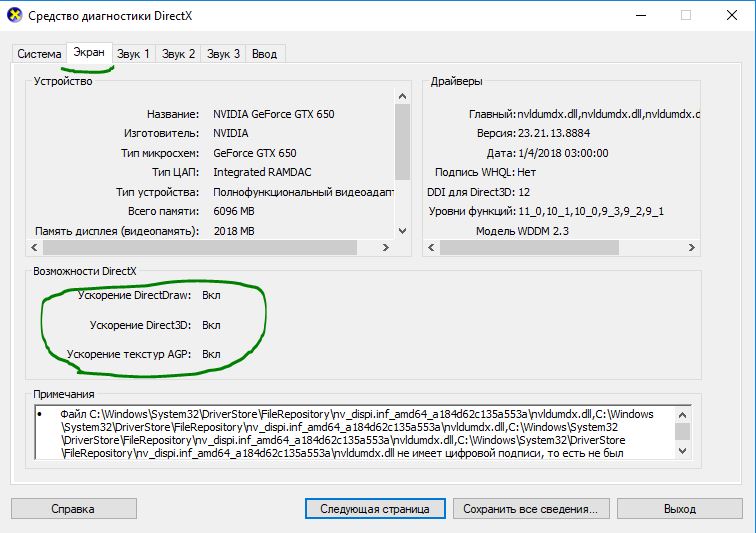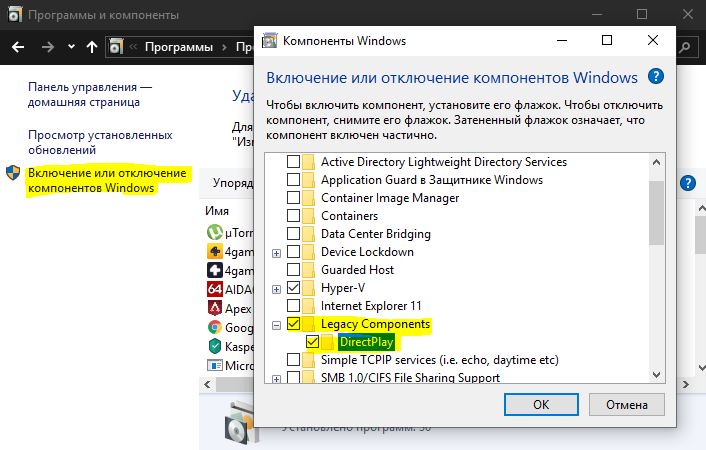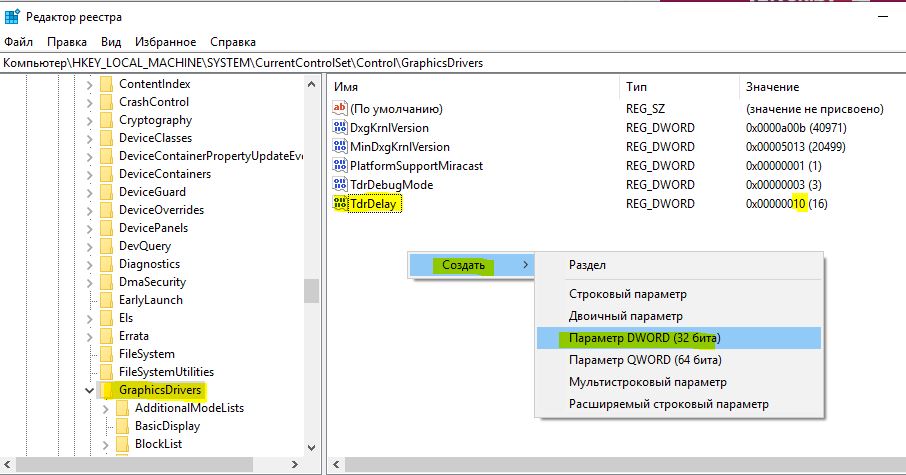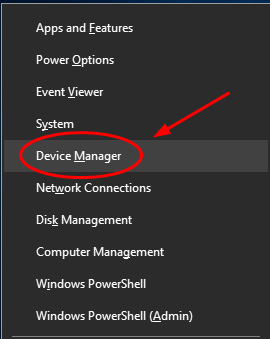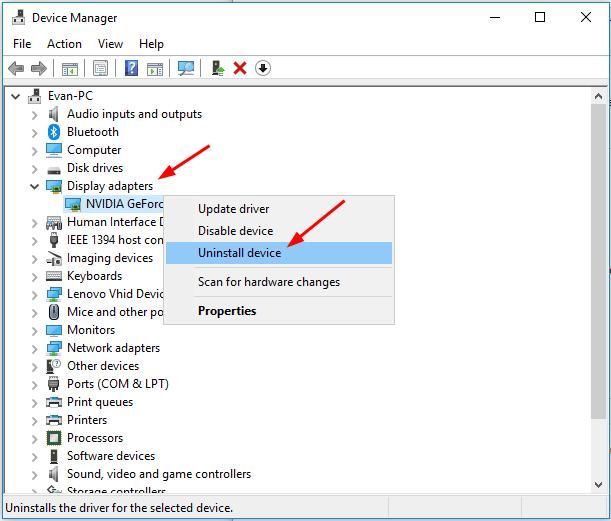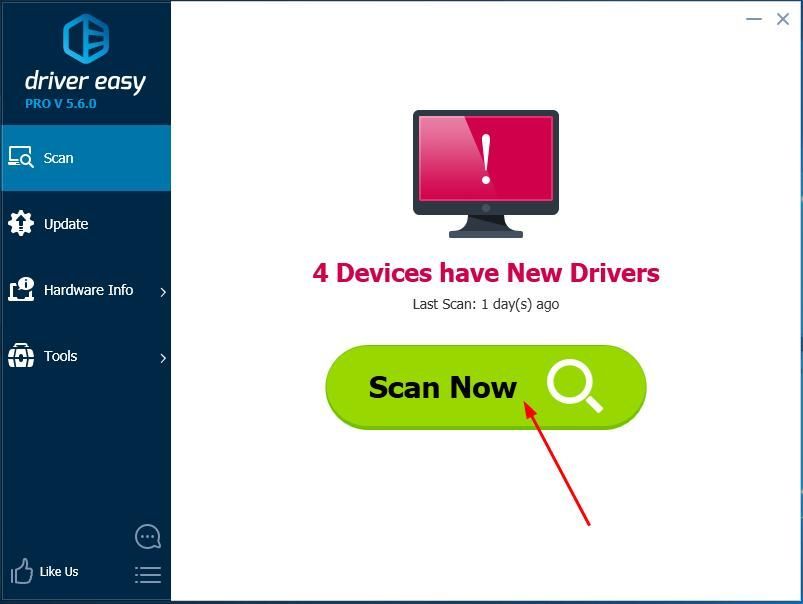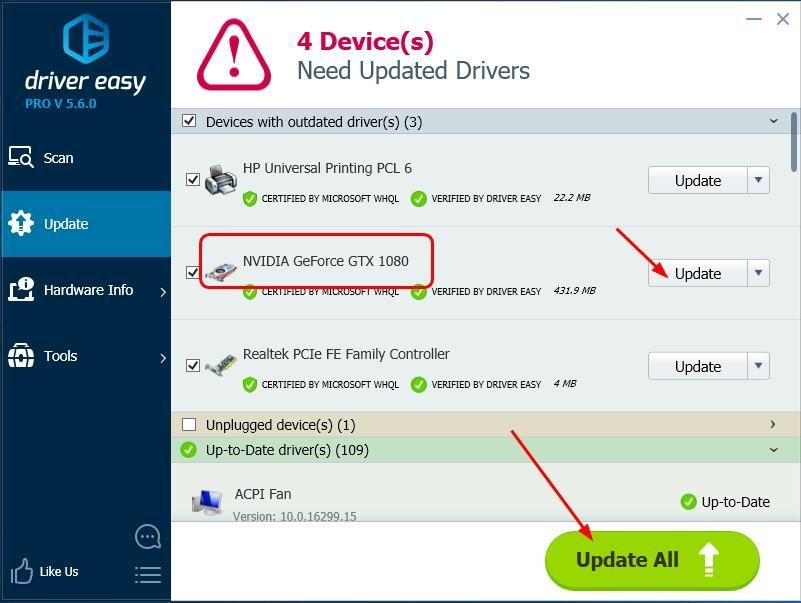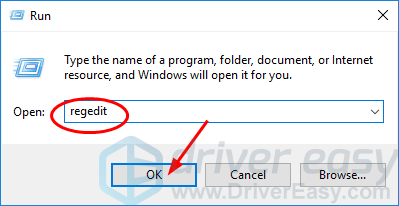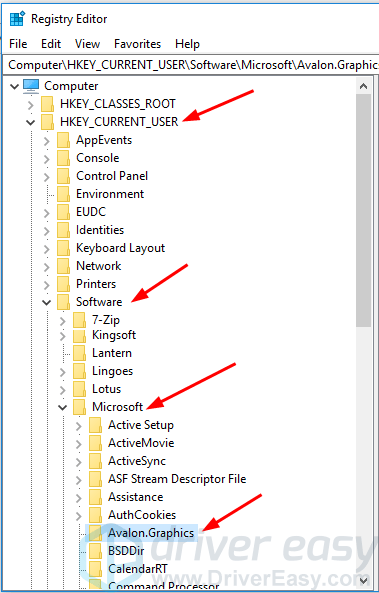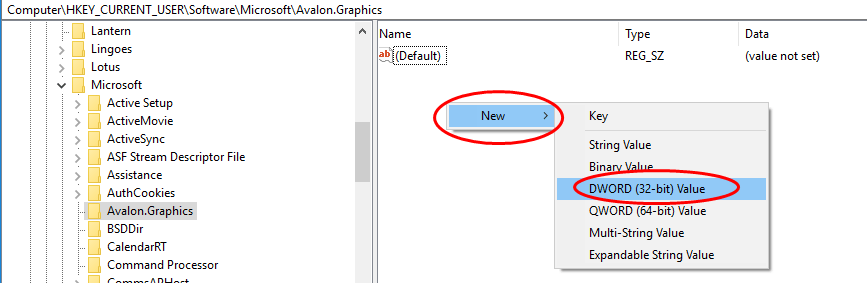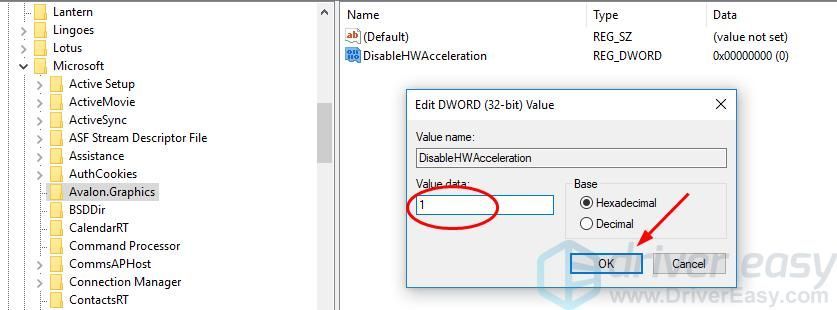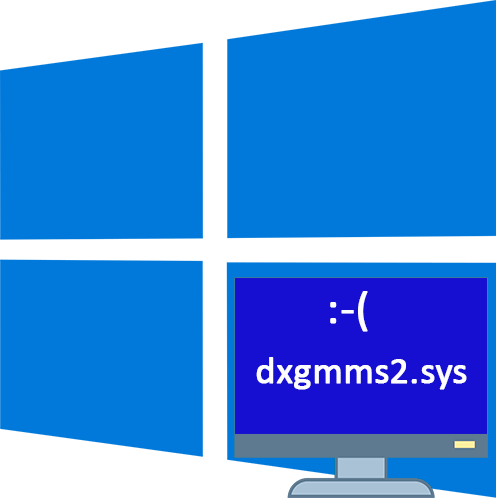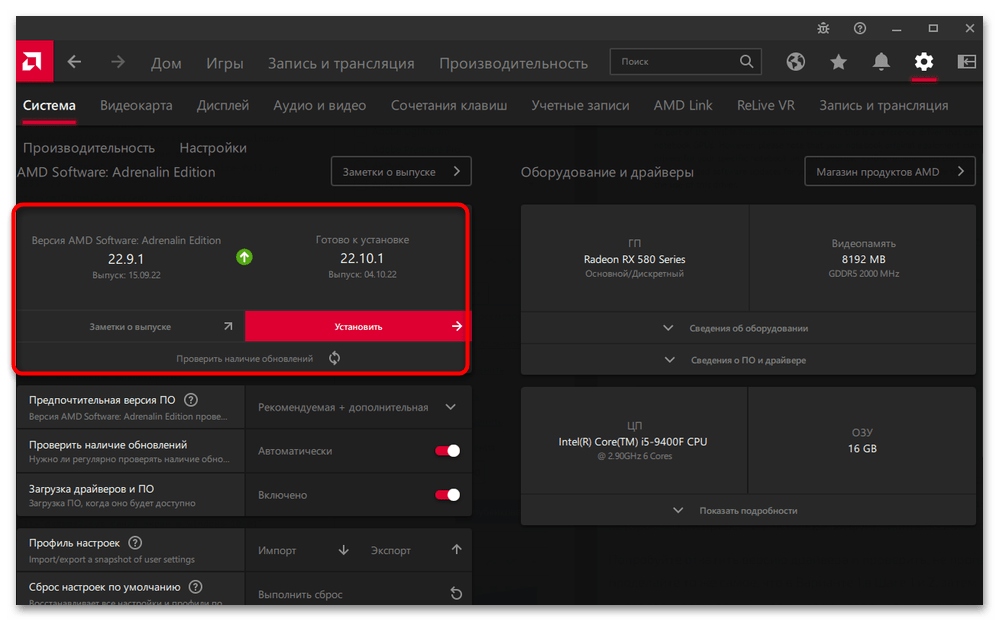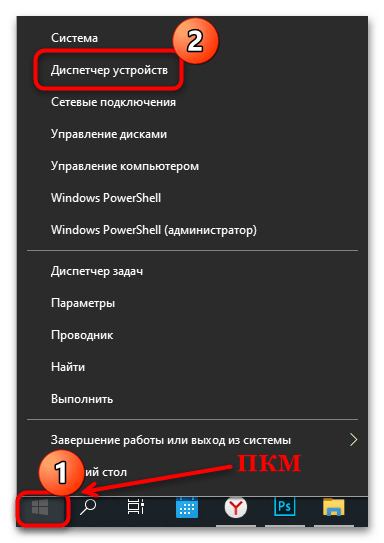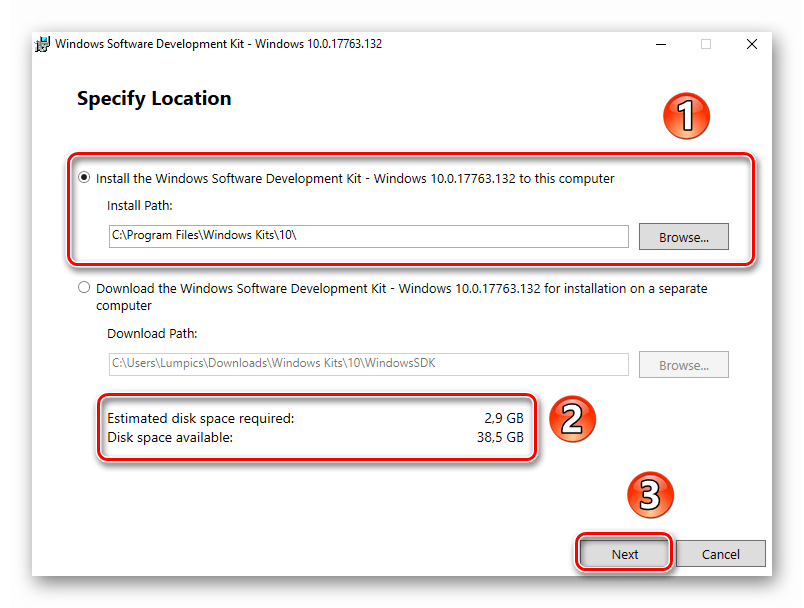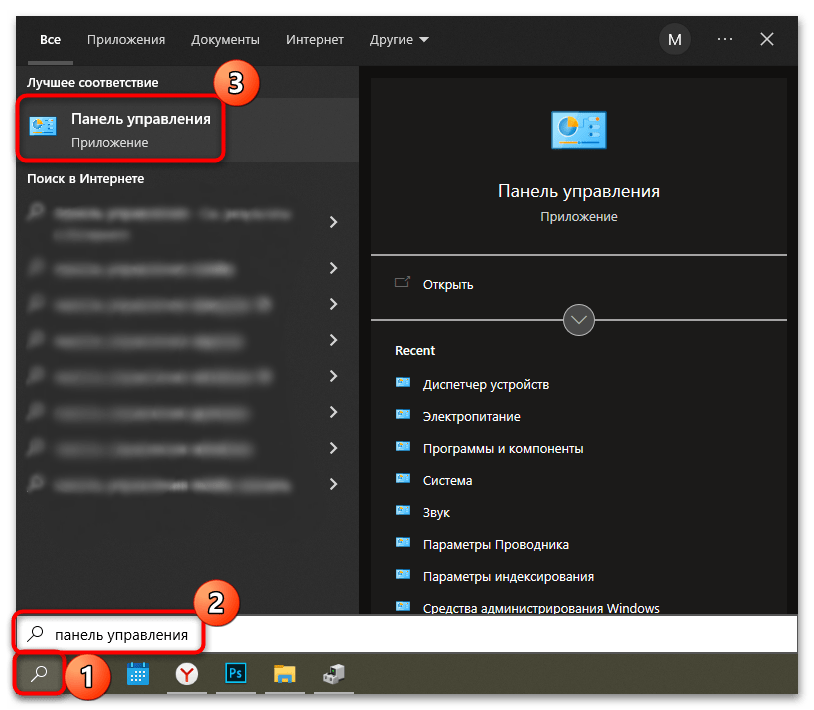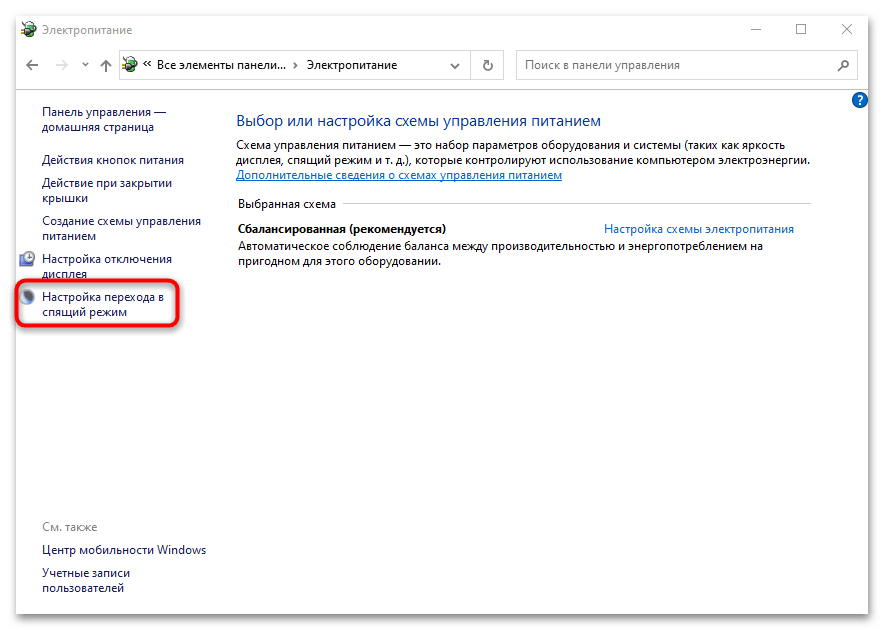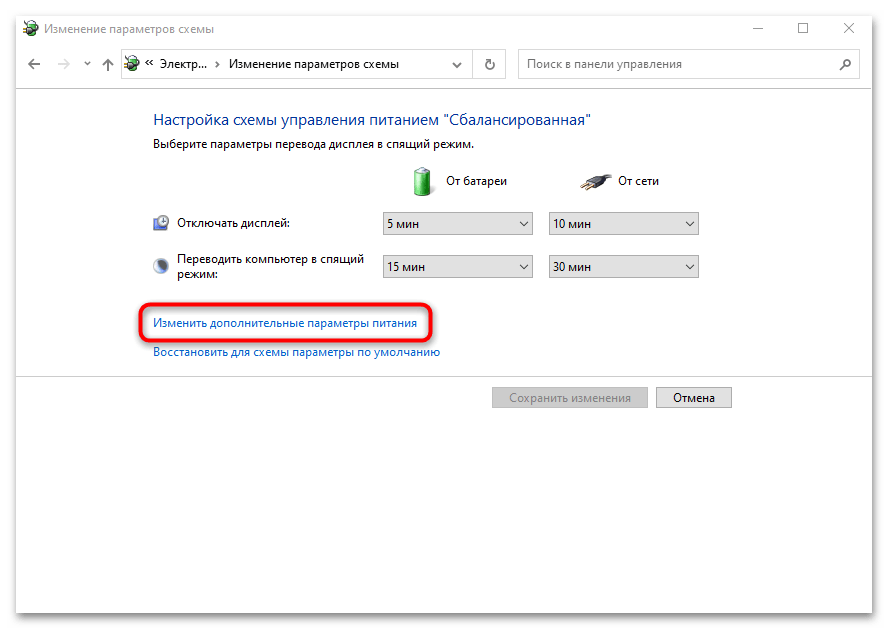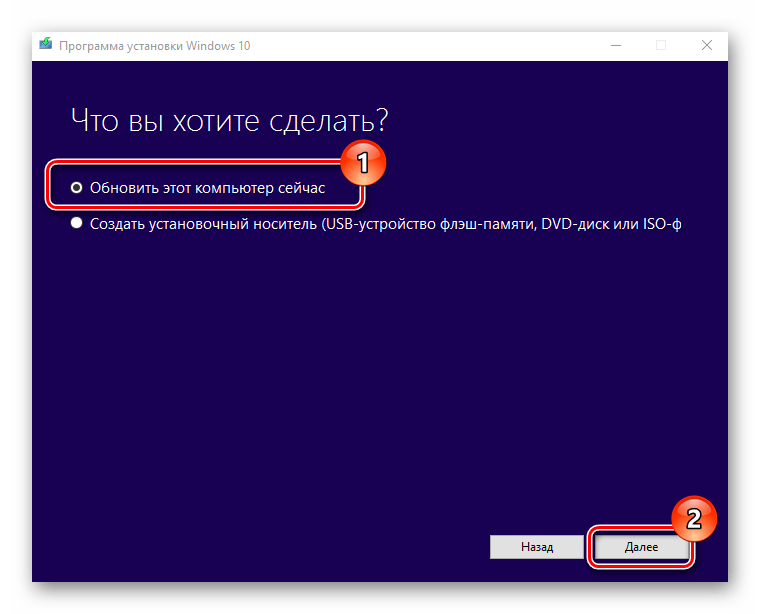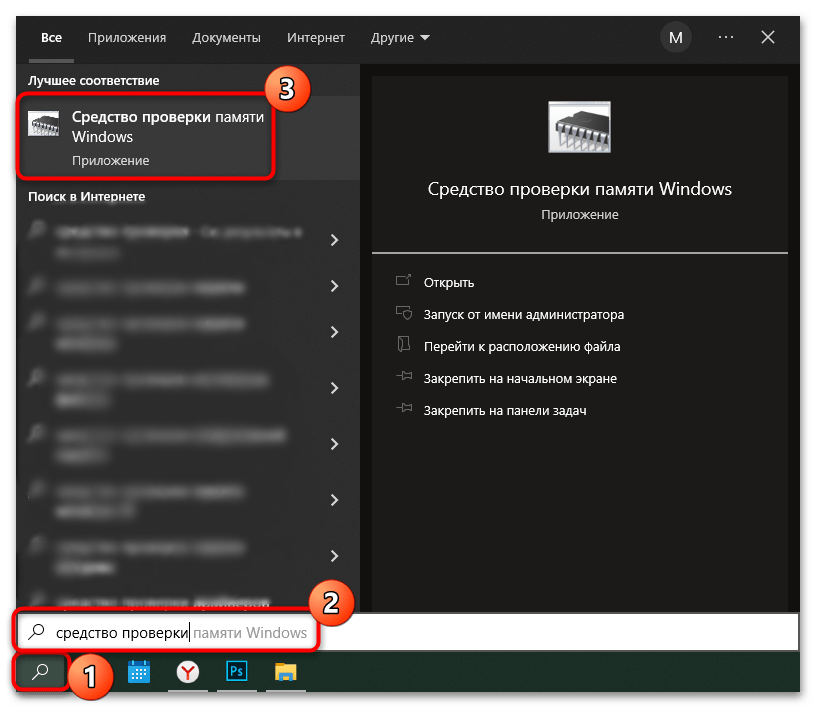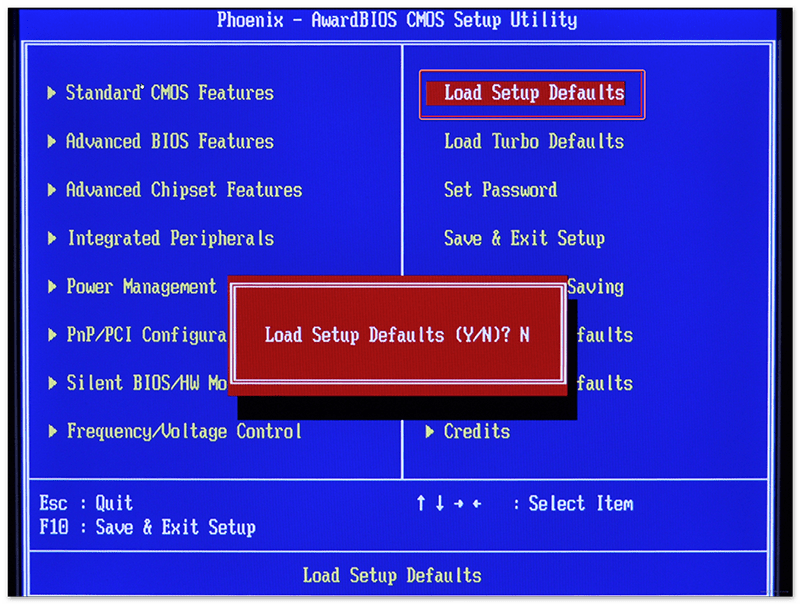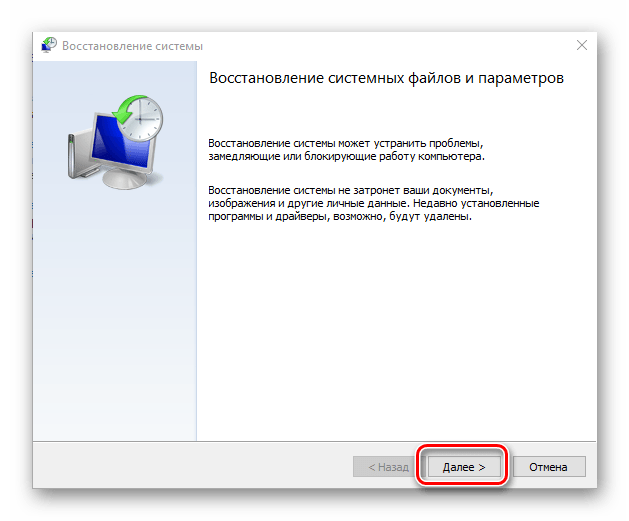Игры – это ресурсоемкая задача для любого компьютера. В особенности требуется мощное оборудование для запуска новых игр, которые полагаются на высококачественную графику. Игровые ПК обычно оснащаются большим объемом оперативной памяти, мощным многоядерным процессором и дорогой видеокартой. Но даже всего этого недостаточно, чтобы не столкнуться с различными ошибками. Синий экран является кошмаром для каждого геймера, особенно когда возникает на регулярной основе. В некоторых случаях эти проблемы перестают возникать сами по себе, но есть и эффективные решения.
С ошибкой PAGE_FAULT_IN_NONPAGED_AREA (dxgmms2.sys) обычно сталкиваются в ходе игры, но иногда появляется при работе с любым приложением. Похоже, эта неполадка является эксклюзивной для Windows 10 в конфигурациях ПК с видеокартами Nvidia. Коды остановки системы, вызываемые этим драйвером:
Самое неприятное в том, что эта ошибка возникает случайным образом, что приводит к потере несохраненных данных в игре, документе и т.д.
Переустановка драйвера видеокарты
Синий экран с кодом остановки dxgmms2.sys возникает только на конфигурациях ПК с графическими устройствами Nvidia в Windows 10. Пакеты обновлений системы иногда включают видеодрайвера, которые из-за несовместимости с новыми видеокартами Nvidia приводят к нестабильности в работе ОС и сбоям.
Откройте Панель управления (нажмите Win + R, впишите «control panel»). В правом верхнем углу переключите просмотр на крупные или мелкие значки и перейдите в раздел «Устройства и принтера».
Кликните правой кнопкой мыши на значок компьютера и выберите «Параметры установки устройств».
Будут предложены два варианта: следует ли Windows загружать драйверы автоматически или нет. Нажмите «Нет, предоставить возможность выбора». Выберите «Никогда не устанавливать драйверы из Центра обновления WIndows»
Теперь нужно вернуть оригинальный драйвер Nvidia.
Введите «Диспетчер устройств» в строке системного поиска и кликните на найденный результат.
Разверните вкладку «Видеоадаптеры», кликните правой кнопкой мыши на видеокарте и выберите «Удалить устройство».
Перейдите на официальный сайт Nvidia и загрузите последний набор драйверов в любую удобную папку на диске.
Запустите загруженный файл и следуйте инструкциям на экране для его установки. После перезагрузите компьютер. Проверьте, возникает ли синий экран с кодом dxgmms2.sys. Проблема, похоже, появляется после установки новых сборок Windows 10, и придется делать откат к оригинальному драйверу Nvidia после автоматического обновления системы.
Включено несколько мониторов
Аварийный сбой системы dxgmms2.sys может возникнуть, когда к компьютеру подключено несколько мониторов. В этом случае лучше их отключить и дождаться нового обновления от Windows и NVIDIA.
Для отключения дополнительных мониторов кликните на рабочем столе правой кнопкой мыши и выберите «Параметры экрана» или сделать это можно в панели управления NVIDIA. Также для этого можно использовать комбинацию клавиш Win + P.
Еще для отключения можно воспользоваться командой для доступа к старым параметрам экрана:
control.exe desk.cpl, Settings,@Settings
После проверьте, появляются ли ошибки ОС, вызванные файлом dxgmms2.sys на синем экране.
Сброс настроек BIOS
Избавится от синего экрана dxgmms2.sys можно путем очистки CMOS или сбросом настроек BIOS.
Включите компьютер и при появлении первого экрана с логотипом БИОС нажмите на клавишу, которая отображается в тексте «Press _ to run Setup».
Найдите параметр «Load Setup Defaults». Если не можете найти точную формулировку, опция может называться «Reset to Default», «Factory Default» или «Setup Defaults».
Выберите «Load Setup Defaults» и нажмите Enter. Затем перейдите на «Exit» и выберите опцию «Exit Saving Changes» для выхода из БИОС и сохранения изменений.
После загрузки системы проверьте, возникает ли критическая ошибка на синем экране при работе за ПК.
Поскольку проблема BSOD dxgmms2.sys связана с несовместимостью Windows 10 с драйвером видеокарты, то можно вернутся к прошлой версии и подождать выход новых обновлений.
Откройте приложение Параметры (Win + I) – Обновление и безопасность, и перейдите на вкладку Восстановление.
Для возврата к предыдущей версии нажмите на кнопку «Начать». Имейте в виду, что эта функция будет работать, только когда не прошло больше месяца с момента установки последней сборки.
Если функция недоступна на этой вкладке, перейдите в Центр обновления Windows и выберите «Просмотр журнала обновлений». В верхней части экрана кликните «Удалить обновление». В списке выберите последнее по дате загрузки и удалите его.
Изменение параметра TdrDelay
Избавится от синего экрана, вызванного системным драйвером dxgmms2.sys, можно путем увеличения времени отклика от видеокарты, заданным параметром TdrDelay. По умолчание составляет 2 секунды.
Введите запрос regedit в окне «Выполнить» (клавиши Win + R) и нажмите на Enter.
В левой части окна перейдите по пути:
HKEY_LOCAL_MACHINESYSTEMCurrentControlSetControlGraphicsDrivers
При отсутствии кликните правой кнопкой мыши и создайте параметр DWORD (32-бита), присвойте ему имя TdrDelay. Установите значение «10».
Таким образом будет установленное время отклика видеокарты в 10 секунд вместо 2 (значение по-умолчанию). При дальнейшем возникновении dxgmms2.sys, попробуйте увеличить это значение до 20 или 30.
Содержание
- Как исправить ошибку dxgmms2.sys на синем экране в Windows 10
- Переустановка драйвера видеокарты
- Включено несколько мониторов
- Сброс настроек BIOS
- Возврат к предыдущей сборке Windows 10
- Изменение параметра TdrDelay
- Ошибка dxgmms2.sys на синем экране Windows 10
- Как исправить ошибку dxgmms2.sys на синем экране Windows 10
- 1. Драйвер видеокарты
- 2. Запуск инструмента диагностики DirectX
- 3. Обновить DirectX
- 4. Сброс конфигурации BIOS
- 5. Использование редактора реестра
- 6. Отключение функции сна
- Как исправить ошибку BSOD dxgmms2.sys в Windows 10
- Обновите драйверы видеокарты
- Обновите Windows 10
- Откатить драйверы видеокарты
- Переустановите драйверы видеокарты
- Обновите игру, браузер или клиент потоковой передачи
- Восстановить поврежденные файлы и ошибки дисков
- Выполните восстановление системы
- Удалить Центр обновления Windows
- Запустить диагностику памяти
- Сбросить Windows 10
- Исправлена ошибка BSOD DXGMMS2.SYS
- Как исправить ошибку dxgmms1.sys на синем экране
- 1. Обновить драйвер видеокарты
- 2. Отключить встроенную графику
- 3. Проверка целостности системных файлов
- 4. Диагностика RAM
- 5. Обновить DirectX
- (Решено) dxgmms2.sys Ошибка синего экрана в Windows 10
- 2 простых решения, чтобы исправить ошибку синего экрана dxgmms2.sys:
- Решение 1. Выполните чистую установку драйвера видеокарты
- Часть 1. Удалите драйвер видеокарты.
- Часть 2: Загрузите и установите последнюю версию драйвера видеокарты
- Решение 2. Отключите аппаратное ускорение
Как исправить ошибку dxgmms2.sys на синем экране в Windows 10
Игры – это ресурсоемкая задача для любого компьютера. В особенности требуется мощное оборудование для запуска новых игр, которые полагаются на высококачественную графику. Игровые ПК обычно оснащаются большим объемом оперативной памяти, мощным многоядерным процессором и дорогой видеокартой. Но даже всего этого недостаточно, чтобы не столкнуться с различными ошибками. Синий экран является кошмаром для каждого геймера, особенно когда возникает на регулярной основе. В некоторых случаях эти проблемы перестают возникать сами по себе, но есть и эффективные решения.
С ошибкой PAGE_FAULT_IN_NONPAGED_AREA (dxgmms2.sys) обычно сталкиваются в ходе игры, но иногда появляется при работе с любым приложением. Похоже, эта неполадка является эксклюзивной для Windows 10 в конфигурациях ПК с видеокартами Nvidia. Коды остановки системы, вызываемые этим драйвером:
Самое неприятное в том, что эта ошибка возникает случайным образом, что приводит к потере несохраненных данных в игре, документе и т.д.
Переустановка драйвера видеокарты
Синий экран с кодом остановки dxgmms2.sys возникает только на конфигурациях ПК с графическими устройствами Nvidia в Windows 10. Пакеты обновлений системы иногда включают видеодрайвера, которые из-за несовместимости с новыми видеокартами Nvidia приводят к нестабильности в работе ОС и сбоям.
Откройте Панель управления (нажмите Win + R, впишите «control panel»). В правом верхнем углу переключите просмотр на крупные или мелкие значки и перейдите в раздел «Устройства и принтера».
Кликните правой кнопкой мыши на значок компьютера и выберите «Параметры установки устройств».
Будут предложены два варианта: следует ли Windows загружать драйверы автоматически или нет. Нажмите «Нет, предоставить возможность выбора». Выберите «Никогда не устанавливать драйверы из Центра обновления WIndows»
Теперь нужно вернуть оригинальный драйвер Nvidia.
Введите «Диспетчер устройств» в строке системного поиска и кликните на найденный результат.
Разверните вкладку «Видеоадаптеры», кликните правой кнопкой мыши на видеокарте и выберите «Удалить устройство».
Перейдите на официальный сайт Nvidia и загрузите последний набор драйверов в любую удобную папку на диске.
Запустите загруженный файл и следуйте инструкциям на экране для его установки. После перезагрузите компьютер. Проверьте, возникает ли синий экран с кодом dxgmms2.sys. Проблема, похоже, появляется после установки новых сборок Windows 10, и придется делать откат к оригинальному драйверу Nvidia после автоматического обновления системы.
Включено несколько мониторов
Аварийный сбой системы dxgmms2.sys может возникнуть, когда к компьютеру подключено несколько мониторов. В этом случае лучше их отключить и дождаться нового обновления от Windows и NVIDIA.
Для отключения дополнительных мониторов кликните на рабочем столе правой кнопкой мыши и выберите «Параметры экрана» или сделать это можно в панели управления NVIDIA. Также для этого можно использовать комбинацию клавиш Win + P.
Еще для отключения можно воспользоваться командой для доступа к старым параметрам экрана:
control.exe desk.cpl, Settings,@Settings
После проверьте, появляются ли ошибки ОС, вызванные файлом dxgmms2.sys на синем экране.
Сброс настроек BIOS
Избавится от синего экрана dxgmms2.sys можно путем очистки CMOS или сбросом настроек BIOS.
Включите компьютер и при появлении первого экрана с логотипом БИОС нажмите на клавишу, которая отображается в тексте «Press _ to run Setup».
Найдите параметр «Load Setup Defaults». Если не можете найти точную формулировку, опция может называться «Reset to Default», «Factory Default» или «Setup Defaults».
Выберите «Load Setup Defaults» и нажмите Enter. Затем перейдите на «Exit» и выберите опцию «Exit Saving Changes» для выхода из БИОС и сохранения изменений.
После загрузки системы проверьте, возникает ли критическая ошибка на синем экране при работе за ПК.
Возврат к предыдущей сборке Windows 10
Поскольку проблема BSOD dxgmms2.sys связана с несовместимостью Windows 10 с драйвером видеокарты, то можно вернутся к прошлой версии и подождать выход новых обновлений.
Откройте приложение Параметры (Win + I) – Обновление и безопасность, и перейдите на вкладку Восстановление.
Для возврата к предыдущей версии нажмите на кнопку «Начать». Имейте в виду, что эта функция будет работать, только когда не прошло больше месяца с момента установки последней сборки.
Если функция недоступна на этой вкладке, перейдите в Центр обновления Windows и выберите «Просмотр журнала обновлений». В верхней части экрана кликните «Удалить обновление». В списке выберите последнее по дате загрузки и удалите его.
Изменение параметра TdrDelay
Избавится от синего экрана, вызванного системным драйвером dxgmms2.sys, можно путем увеличения времени отклика от видеокарты, заданным параметром TdrDelay. По умолчание составляет 2 секунды.
Введите запрос regedit в окне «Выполнить» (клавиши Win + R) и нажмите на Enter.
В левой части окна перейдите по пути:
При отсутствии кликните правой кнопкой мыши и создайте параметр DWORD (32-бита), присвойте ему имя TdrDelay. Установите значение «10».
Таким образом будет установленное время отклика видеокарты в 10 секунд вместо 2 (значение по-умолчанию). При дальнейшем возникновении dxgmms2.sys, попробуйте увеличить это значение до 20 или 30.
Источник
Ошибка dxgmms2.sys на синем экране Windows 10
Могут быть следующие ошибки BSOD, связанные с этим файлом:
Как исправить ошибку dxgmms2.sys на синем экране Windows 10
1. Драйвер видеокарты
В случае ошибки Dxgmms2.sys, лучшем будет зайти на официальный сайт производителя и загрузить последнею версию драйвера.
Есть и другой способ. Вы можете использовать официальные программы для удаления драйверов видеокарты, чтобы удалить драйверы AMD, INTEL, NVIDIA, а затем использовать специальные утилиты от производителей для сканирования и обновления драйверов.
2. Запуск инструмента диагностики DirectX
Как упоминалось выше, эта ошибка связана с DirectX Graphics API. Таким образом, чтобы устранить проблему, вы можете попробовать запустить средство диагностики DirectX.
После того, как инструмент диагностики завершен, необходимо проверить Возможности DirectX и графу Примечания. Как видно на скриншоте выше, в графе «примечания» имеются проблемы с драйверами видеокарты, которые нужно обновить. В графе «примечания» должно быть «Неполадок не найдено».
Разберем возможности DirectX. Некоторые программы работают очень медленно или не работают вообще, если не включено аппаратное ускорение Microsoft DirectDraw, Direct3D или ускорение текстур AGP. Если, что-то выключено, то проблемы в драйверах видеокарты или DirectX. Дело в том, что в Windows 10 убрали эти функции для включения, но можно активировать DirectPlay, который автоматически должен активировать Direct3D и DirectDraw. Для этого откройте «Панель управления» > «Удаление программ» > «Вкл/Откл компонентов». Далее найдите в списке Legacy (DirectPlay) и поставьте галочки, после чего перезагрузите ПК.
3. Обновить DirectX
4. Сброс конфигурации BIOS
Вы также можете попробовать сбросить конфигурацию BIOS и проверить, устраняет ли это ваши проблемы. Зайдите в BIOS и перейдите в параметр Exit. Далее выберите строку сброса настроек по умолчанию Load defaults. Сохраните нажатием F10 и перезагрузите ПК. Ниже я приведу пример UEFI и BIOS, как сбросить настройки по умолчанию.
5. Использование редактора реестра
Нажмите Win + R и введите regedit, чтобы открыть редактор реестра. Далее перейдите по пути:
С правой стороны нажмите на пустом поле правой кнопкой мыши и «Создать» > «Параметр DWORD (32 бита)» и назовите TdrDelay. Далее нажмите два раза по созданному ключу TdrDelay и задайте значение 10. Это установит время отклика для вашего графического процессора равным 10 секундам. (значение 2, является значением по умолчанию). Перезагрузите ПК и проверьте устранена ли ошибка dxgmms2.sys.
6. Отключение функции сна
Иногда функция сна, также может вызывать синий экран с ошибкой dxgmms2.sys. Когда драйверы видеокарты используются в фоновом режиме, дисплей переходит в спящий режим, а затем, когда он проснулся, это может вызвать BSOD. Чтобы исправить это, вы можете предотвратить переход компьютера в спящий режим.
Источник
Как исправить ошибку BSOD dxgmms2.sys в Windows 10
Ошибка «синий экран смерти» (BSOD) «dxgmms2.sys» возникает, когда системный файл DirectX Graphics MMS в Windows 10 дает сбой из-за устаревших, неисправных или неисправных драйверов видеокарты. Но редко общее повреждение файлов и сбои, связанные с памятью, также могут усугублять проблему.
Если вы постоянно сталкиваетесь с ошибкой BSOD «dxgmms2.sys» во время игр или потоковой передачи видео на ПК с Windows 10, приведенный ниже список методов устранения неполадок должен помочь вам исправить это.
Обновите драйверы видеокарты
В большинстве случаев BSOD «dxgmms2.sys» возникает из-за устаревших видеодрайверов, поэтому рекомендуется начать с их обновления. Вы можете получить последнюю версию драйверов, выполнив краткий поиск на веб-сайтах производителей видеокарт, таких как NVIDIA, AMD, и Intel.
Предположим, вы не знаете конкретную марку и модель своей видеокарты. В этом случае вы можете положиться на инструменты автоматического обнаружения, такие как NVIDIA Smart Scan, Автоматическое определение драйверов AMD, и Помощник по драйверам и поддержке Intel для автоматической загрузки драйверов. Вы также можете использовать специальный инструмент для обновления драйверов чтобы помочь вам в этом.
Обновите Windows 10
Устаревшие версии Windows 10 также могут привести к BSOD «dxgmms2.sys». Если вы неоднократно откладывали установку обновлений операционной системы на свой компьютер, вы должны немедленно их применить. Это должно устранить все известные ошибки и проблемы при одновременном обновлении устаревших компонентов DirectX.
2. Выберите Обновление и безопасность.
Предположим, Центр обновления Windows обнаруживает все ожидающие обновления, выберите «Загрузить и установить», чтобы установить их.
Откатить драйверы видеокарты
Если вы начали сталкиваться с ошибкой «dxgmms2.sys» сразу после обновления графических драйверов в Windows 10, вы должны откатить их.
Щелкните правой кнопкой мыши адаптер дисплея и выберите «Свойства».
Выберите Откатить драйвер.
Переустановите драйверы видеокарты
Если ошибка BSOD «dxgmms2.sys» сохраняется, необходимо переустановить драйверы видеокарты на вашем компьютере.
Разверните «Адаптеры дисплея».
Щелкните правой кнопкой мыши адаптер дисплея и выберите Удалить устройство.
Установите флажок «Удалить программное обеспечение драйвера для этого устройства» и выберите «Удалить».
Удалите все перечисленные программы поддержки драйверов видеокарты.
Windows 10 автоматически установит набор универсальных видеодрайверов при запуске. Но вы должны получить последние версии драйверов от производителя видеокарты и применить их как можно скорее.
Обновите игру, браузер или клиент потоковой передачи
Есть ли на вашем компьютере конкретная видеоигра, веб-браузер или потоковый клиент, которые вызывают ошибку «dxgmms2.sys»? Обновите приложение до последней версии и проверьте, помогает ли это.
Восстановить поврежденные файлы и ошибки дисков
В Windows 10 есть несколько инструментов командной строки, которые можно запустить из консоли Windows PowerShell с повышенными привилегиями, чтобы проверить и решить проблемы с поврежденными файлами и ошибками дисков. Вы должны запускать их в том порядке, в котором они указаны ниже. Однако они могут занять значительное время (около часа и более).
Запустить средство проверки системных файлов (SFC)
Введите sfc / scannow.
Запустить средство обслуживания образов развертывания и управления ими (DISM)
Введите следующую команду и нажмите Enter:
DISM / Онлайн / Очистка-Образ / CheckHealth
DISM / Онлайн / Очистка-Образ / ScanHealth
DISM / Онлайн / Очистка-Образ / RestoreHealth
Запустите служебную программу проверки диска (CHKDSK)
Введите chkdsk c: / r.
Введите Y, чтобы подтвердить, что вы хотите, чтобы утилита проверки диска запускалась при следующей перезагрузке компьютера.
Снова нажмите Enter и перезагрузите компьютер.
Подождите, пока утилита проверки диска завершит сканирование и исправление ошибок диска. Windows 10 загрузится вскоре после этого.
Выполните восстановление системы
Вы нашли время, чтобы настроить восстановление системы в Windows 10? Если это так, у вас, вероятно, есть точка восстановления из того времени, когда ваш компьютер работал правильно. Попробуйте использовать его для восстановления более раннего состояния операционной системы.
Перейдите на вкладку Защита системы.
Выберите Восстановление системы.
Удалить Центр обновления Windows
Новые обновления Windows 10 улучшают стабильность операционной системы, но некоторые из них также могут нарушить работу. Если недавнее обновление Windows привело к появлению ошибки BSOD «dxgmms2.sys», вам следует удалить ее. Однако вы не должны удалять какие-либо обновления безопасности.
Выберите Просмотр установленных обновлений в верхнем левом углу окна «Программы и компоненты».
Выберите самое последнее дополнительное обновление или обновление функций и нажмите «Удалить».
Запустить диагностику памяти
Неисправная память — еще одна причина BSOD «dxgmms2.sys». Вы можете проверить наличие проблем, связанных с памятью, с помощью встроенного в Windows 10 инструмента диагностики памяти Windows.
Выберите «Перезагрузить сейчас» и проверьте наличие проблем. Это должно побудить ваш компьютер загрузиться в Windows Memory Diagnostics.
Кроме того, вы должны запустить сторонний MemTest86 инструмент для проверки еще большего количества ошибок. Вот как используйте MemTest86 для диагностики плохой памяти.
Если оба инструмента подтверждают наличие ошибок памяти на вашем компьютере, возможно, вам придется заменить модули RAM. Обратитесь за помощью в местную службу ремонта ПК.
Сбросить Windows 10
Если ни одно из вышеперечисленных исправлений не помогло (или если с памятью на вашем компьютере все в порядке), вы должны сбросить Windows 10 до заводских настроек по умолчанию. Это должно избавить от любых основных проблем, стоящих за ошибкой BSOD «dxgmms2.sys». Вы можете сохранить или удалить личные файлы во время процедуры сброса.
Выберите Обновление и безопасность.
Выберите Начать работу.
Подробное пошаговое руководство можно найти в этой публикации о сброс Windows 10 до заводских настроек.
Исправлена ошибка BSOD DXGMMS2.SYS
Скорее всего, вы сразу же исправили BSOD «dxgmms2.sys», обновив драйверы видеокарты на вашем компьютере. Если нет, остальные указатели выше должны были помочь вам решить эту проблему. Но вот что вы должны сделать, если продолжаете сталкиваться с ошибкой.
BSOD «dxgmms2.sys» обычно отображается вместе с кодами остановки «Исключение системного потока не обработано», «Исключение Kmode не обработано» и «Исключение системной службы». Мы рассмотрели их отдельно, так что копайтесь в этих сообщениях и вносите любые дополнительные предложения и исправления, которые вы найдете.
Источник
Как исправить ошибку dxgmms1.sys на синем экране
1. Обновить драйвер видеокарты
В большинстве случаях устаревший драйвер для графического чипа (GPU) вызывает ошибку dxgmms1.sys в Windows 10/7. Нужно просто обновить драйвер видеокарты. Для этого перейдите на официальный сайт производителя видеокарты Nvidia, AMD или Intel, и скачайте последнюю версию драйвера. Если вы столкнулись с проблемой на ноутбуке, где имеется интегрированная графика (процессорная) и выделенная видеокарта, то вам необходимо обновить оба драйвера. Советую воспользоваться специальными утилитами от производителя видеокарт, так как они автоматически определят архитектуру компьютера, скачают нужный и установят. Перезагрузите компьютер или ноутбук после установки драйвера.
2. Отключить встроенную графику
Если вы используете игровой ноутбук, то там скорее всего внешняя графика и интегрированная. В этом случае процессорная графика может вызывать ошибку dxgmms1.sys на синем экране в Windows. В большинстве случаях ошибка замечена при использовании Intel HD 4000 или более старого. Нужно отключить встроенную графику процессора с помощью диспетчера устройств.
Нажмите сочетание кнопок Win+R и введите devmgmt.msc, чтобы открыть диспетчер устройств. Разверните графу «Видеоадаптеры» и определите встроенную графику процессора. Нажмите правой кнопкой мыши и выберите «Отключить устройство«. На рисунке ниже у меня 1-но устройство графики, но у вас будет два, к примеру, Intel HD (встроенная) и Nvidia Gforce (внешняя).
3. Проверка целостности системных файлов
Откройте командную строку от имени администратора и введите команду ниже:
4. Диагностика RAM
Оперативная помять может быть повреждена как механически так и программно. Нажмите Win+R и введите mdsched.exe, далее следуйте инструкциям на экране и после перезагрузки начнется анализ ошибок в оперативной памяти и автоматическое исправление, если это будет возможно.
Если выше метод не помог или диагностика выдала ошибку в оперативной памяти, то попробуйте ручные методы:
5. Обновить DirectX
Иногда устаревшие или недостающие компоненты DirectX могут выдавать различные ошибки, которые связаны с графикой. Ошибка dxgmms1.sys не исключение. Попробуйте перейти на официальный сайт Microsoft и скачать последнюю версию DirectX для конечного пользователя.
Источник
(Решено) dxgmms2.sys Ошибка синего экрана в Windows 10
Dxgmms2 Sys Blue Screen Error Windows 10
2 простых решения, чтобы исправить ошибку синего экрана dxgmms2.sys:
Решение 1. Выполните чистую установку драйвера видеокарты
Эта ошибка синего экрана dxgmms2.sys, вероятно, может быть вызвана старым, поврежденным драйвером видеокарты в вашей Windows 10. Вы, вероятно, можете решить ее, обновив драйвер видеокарты.
Часть 1. Удалите драйвер видеокарты.
1) На клавиатуре нажмите кнопку Windows logo key 
4) Нажмите да если попросят подтвердить.
5) Перезагрузите компьютер, чтобы изменения вступили в силу. Проверьте, не исчез ли синий экран.
Часть 2: Загрузите и установите последнюю версию драйвера видеокарты
У вас есть два альтернативных способа получить последнюю версию драйвера видеокарты: вручную и автоматически.
1) Скачать и установите Driver Easy.
2) Запустите Driver Easy и нажмите Сканировать сейчас кнопка. Driver Easy просканирует ваш компьютер и обнаружит проблемы с драйверами.
3) Щелкните значок Обновить рядом с отмеченным драйвером видеокарты, чтобы автоматически загрузить и установить правильную версию этого драйвера (это можно сделать с помощью СВОБОДНЫЙ версия).
Или нажмите Обновить все для автоматической загрузки и установки правильной версии все драйверы, которые отсутствуют или устарели в вашей системе. (Для этого требуется За версия с полной поддержкой и 30-дневной гарантией возврата денег. Вам будет предложено выполнить обновление, когда вы нажмете «Обновить все».)
4) После обновления драйверов перезагрузите компьютер, чтобы новые драйверы вступили в силу. Проверьте, не исчез ли синий экран.
Решение 2. Отключите аппаратное ускорение
Функция аппаратного ускорения широко используется для максимальной производительности. Но это тоже может вызвать ошибку. dxgmms2.sys ошибка синего экрана. Таким образом, мы можем отключить эту функцию, чтобы попытаться решить ошибку синего экрана.
В Windows 10 у нас нет доступа для изменения аппаратного ускорения в настройках. Но мы можем отключить аппаратное ускорение, отредактировав реестр.
1) На клавиатуре нажмите кнопку Windows logo key 
4) Найдите DisableHWAcceleration на правой панели.
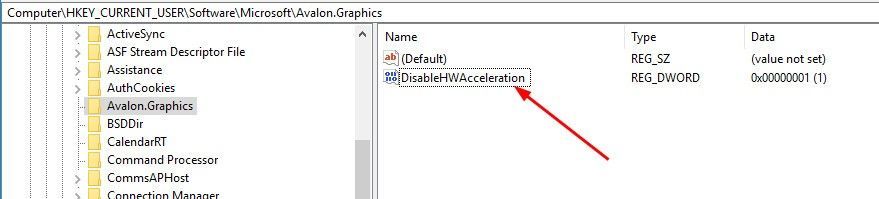
Щелкните правой кнопкой мыши пустую область на правой панели и выберите Создать> Значение DWORD (32 бита) и назови это DisableHWAcceleration .
5) Дважды щелкните на DisableHWAcceleration и установите его значение на 1 чтобы отключить аппаратное ускорение в Windows 10. Нажмите Хорошо чтобы сохранить настройку.
6) Перезагрузите Windows 10, чтобы снова увидеть синий экран.
Источник
Ошибка «синий экран смерти» (BSOD) «dxgmms2.sys» возникает, когда системный файл DirectX Graphics MMS в Windows 10 дает сбой из-за устаревших, неисправных или неисправных драйверов видеокарты. Но редко общее повреждение файлов и сбои, связанные с памятью, также могут усугублять проблему.
Если вы постоянно сталкиваетесь с ошибкой BSOD «dxgmms2.sys» во время игр или потоковой передачи видео на ПК с Windows 10, приведенный ниже список методов устранения неполадок должен помочь вам исправить это.
Обновите драйверы видеокарты
В большинстве случаев BSOD «dxgmms2.sys» возникает из-за устаревших видеодрайверов, поэтому рекомендуется начать с их обновления. Вы можете получить последнюю версию драйверов, выполнив краткий поиск на веб-сайтах производителей видеокарт, таких как NVIDIA, AMD, и Intel.
Предположим, вы не знаете конкретную марку и модель своей видеокарты. В этом случае вы можете положиться на инструменты автоматического обнаружения, такие как NVIDIA Smart Scan, Автоматическое определение драйверов AMD, и Помощник по драйверам и поддержке Intel для автоматической загрузки драйверов. Вы также можете использовать специальный инструмент для обновления драйверов чтобы помочь вам в этом.
Устаревшие версии Windows 10 также могут привести к BSOD «dxgmms2.sys». Если вы неоднократно откладывали установку обновлений операционной системы на свой компьютер, вы должны немедленно их применить. Это должно устранить все известные ошибки и проблемы при одновременном обновлении устаревших компонентов DirectX.
- Откройте меню «Пуск» и выберите «Настройка».
2. Выберите Обновление и безопасность.
- Выберите Проверить наличие обновлений.
Предположим, Центр обновления Windows обнаруживает все ожидающие обновления, выберите «Загрузить и установить», чтобы установить их.
Откатить драйверы видеокарты
Если вы начали сталкиваться с ошибкой «dxgmms2.sys» сразу после обновления графических драйверов в Windows 10, вы должны откатить их.
- Нажмите Windows + X и выберите параметр «Диспетчер устройств».
-
Разверните Видеоадаптеры.
-
Щелкните правой кнопкой мыши адаптер дисплея и выберите «Свойства».
- Перейдите на вкладку Драйвер.
-
Выберите Откатить драйвер.
- Перезагрузите компьютер.
Переустановите драйверы видеокарты
Если ошибка BSOD «dxgmms2.sys» сохраняется, необходимо переустановить драйверы видеокарты на вашем компьютере.
- Откройте диспетчер устройств.
-
Разверните «Адаптеры дисплея».
-
Щелкните правой кнопкой мыши адаптер дисплея и выберите Удалить устройство.
-
Установите флажок «Удалить программное обеспечение драйвера для этого устройства» и выберите «Удалить».
- Нажмите Windows + X и выберите Приложения и функции.
-
Удалите все перечисленные программы поддержки драйверов видеокарты.
-
Перезагрузите компьютер.
Windows 10 автоматически установит набор универсальных видеодрайверов при запуске. Но вы должны получить последние версии драйверов от производителя видеокарты и применить их как можно скорее.
Обновите игру, браузер или клиент потоковой передачи
Есть ли на вашем компьютере конкретная видеоигра, веб-браузер или потоковый клиент, которые вызывают ошибку «dxgmms2.sys»? Обновите приложение до последней версии и проверьте, помогает ли это.
Восстановить поврежденные файлы и ошибки дисков
В Windows 10 есть несколько инструментов командной строки, которые можно запустить из консоли Windows PowerShell с повышенными привилегиями, чтобы проверить и решить проблемы с поврежденными файлами и ошибками дисков. Вы должны запускать их в том порядке, в котором они указаны ниже. Однако они могут занять значительное время (около часа и более).
Запустить средство проверки системных файлов (SFC)
- Нажмите Windows + X и выберите Windows PowerShell (администратор).
-
Введите sfc / scannow.
- Нажмите Enter.
Запустить средство обслуживания образов развертывания и управления ими (DISM)
- Откройте консоль Windows PowerShell с повышенными привилегиями.
-
Введите следующую команду и нажмите Enter:
DISM / Онлайн / Очистка-Образ / CheckHealth
- Если команда DISM обнаруживает проблемы с вашим компьютером, выполните две следующие команды:
DISM / Онлайн / Очистка-Образ / ScanHealth
DISM / Онлайн / Очистка-Образ / RestoreHealth
Запустите служебную программу проверки диска (CHKDSK)
- Откройте консоль Windows PowerShell с повышенными привилегиями.
-
Введите chkdsk c: / r.
- Нажмите Enter.
-
Введите Y, чтобы подтвердить, что вы хотите, чтобы утилита проверки диска запускалась при следующей перезагрузке компьютера.
-
Снова нажмите Enter и перезагрузите компьютер.
-
Подождите, пока утилита проверки диска завершит сканирование и исправление ошибок диска. Windows 10 загрузится вскоре после этого.
Выполните восстановление системы
Вы нашли время, чтобы настроить восстановление системы в Windows 10? Если это так, у вас, вероятно, есть точка восстановления из того времени, когда ваш компьютер работал правильно. Попробуйте использовать его для восстановления более раннего состояния операционной системы.
- Нажмите Windows + R, чтобы открыть окно «Выполнить». Затем введите sysdm.cpl и выберите ОК.
-
Перейдите на вкладку Защита системы.
-
Выберите Восстановление системы.
- Выберите Далее.
- Выберите точку восстановления и следуйте всем инструкциям на экране, чтобы применить ее.
Удалить Центр обновления Windows
Новые обновления Windows 10 улучшают стабильность операционной системы, но некоторые из них также могут нарушить работу. Если недавнее обновление Windows привело к появлению ошибки BSOD «dxgmms2.sys», вам следует удалить ее. Однако вы не должны удалять какие-либо обновления безопасности.
- Откройте окно «Выполнить». Затем введите appwiz.cpl и выберите ОК.
-
Выберите Просмотр установленных обновлений в верхнем левом углу окна «Программы и компоненты».
-
Выберите самое последнее дополнительное обновление или обновление функций и нажмите «Удалить».
Запустить диагностику памяти
Неисправная память — еще одна причина BSOD «dxgmms2.sys». Вы можете проверить наличие проблем, связанных с памятью, с помощью встроенного в Windows 10 инструмента диагностики памяти Windows.
- Нажмите Windows + S, введите «Диагностика памяти Windows» и выберите «Открыть».
-
Выберите «Перезагрузить сейчас» и проверьте наличие проблем. Это должно побудить ваш компьютер загрузиться в Windows Memory Diagnostics.
- Подождите, пока программа диагностики памяти Windows завершит проверку на наличие ошибок. Как только это произойдет, ваш компьютер перезагрузится и уведомит вас о проблемах, связанных с памятью.
Кроме того, вы должны запустить сторонний MemTest86 инструмент для проверки еще большего количества ошибок. Вот как используйте MemTest86 для диагностики плохой памяти.
Если оба инструмента подтверждают наличие ошибок памяти на вашем компьютере, возможно, вам придется заменить модули RAM. Обратитесь за помощью в местную службу ремонта ПК.
Сбросить Windows 10
Если ни одно из вышеперечисленных исправлений не помогло (или если с памятью на вашем компьютере все в порядке), вы должны сбросить Windows 10 до заводских настроек по умолчанию. Это должно избавить от любых основных проблем, стоящих за ошибкой BSOD «dxgmms2.sys». Вы можете сохранить или удалить личные файлы во время процедуры сброса.
- Откройте меню «Пуск» и выберите «Настройка».
-
Выберите Обновление и безопасность.
-
Выберите Восстановление.
-
Выберите Начать работу.
- В зависимости от того, что вы хотите делать со своими файлами, выберите «Сохранить мои файлы» или «Удалить все». Затем следуйте остальным инструкциям на экране.
Подробное пошаговое руководство можно найти в этой публикации о сброс Windows 10 до заводских настроек.
Исправлена ошибка BSOD DXGMMS2.SYS
Скорее всего, вы сразу же исправили BSOD «dxgmms2.sys», обновив драйверы видеокарты на вашем компьютере. Если нет, остальные указатели выше должны были помочь вам решить эту проблему. Но вот что вы должны сделать, если продолжаете сталкиваться с ошибкой.
BSOD «dxgmms2.sys» обычно отображается вместе с кодами остановки «Исключение системного потока не обработано», «Исключение Kmode не обработано» и «Исключение системной службы». Мы рассмотрели их отдельно, так что копайтесь в этих сообщениях и вносите любые дополнительные предложения и исправления, которые вы найдете.
Содержание
- Вариант 1: Работа с драйвером видеокарты
- Способ 1: Обновление драйвера
- Способ 2: Откат к предыдущей версии ПО
- Способ 3: Полная переустановка драйвера
- Вариант 2: Отключение аппаратного ускорения
- Вариант 3: Диагностика DirectX
- Вариант 4: Отключение режима сна
- Вариант 5: Обновление ОС
- Вариант 6: Диагностика ОЗУ
- Вариант 7: Сброс настроек BIOS
- Вариант 8: Откат состояния Windows
- Вопросы и ответы
Dxgmms2.sys — это файл, связанный с графическим отображением и визуальными возможностями компьютера. Чаще всего BSOD с такой ошибкой появляется во время игр или просмотра потокового видео.
Вариант 1: Работа с драйвером видеокарты
В первую очередь проверьте драйвер графического адаптера, поскольку синий экран с Dxgmms2.sys напрямую связан с возможными проблемами в работе программного обеспечения компонента.
Способ 1: Обновление драйвера
Посмотрите, актуален ли драйвер для видеокарты. Обычно приложение уведомляет об этом само, но иногда этого не происходит. Узнать о новой версии можно, запустив приложение для управления графическим адаптером, по необходимости выполнив ручную проверку обновлений.
Обладателям ноутбуков, где чаще всего используется встроенный видеочип (т. е. видеокарта интегрирована), можно использовать штатный «Диспетчер устройств»:
- Кликните правой кнопкой мыши по иконке Windows на нижней панели и выберите пункт «Диспетчер устройств».
- Разверните меню «Видеоадаптеры».
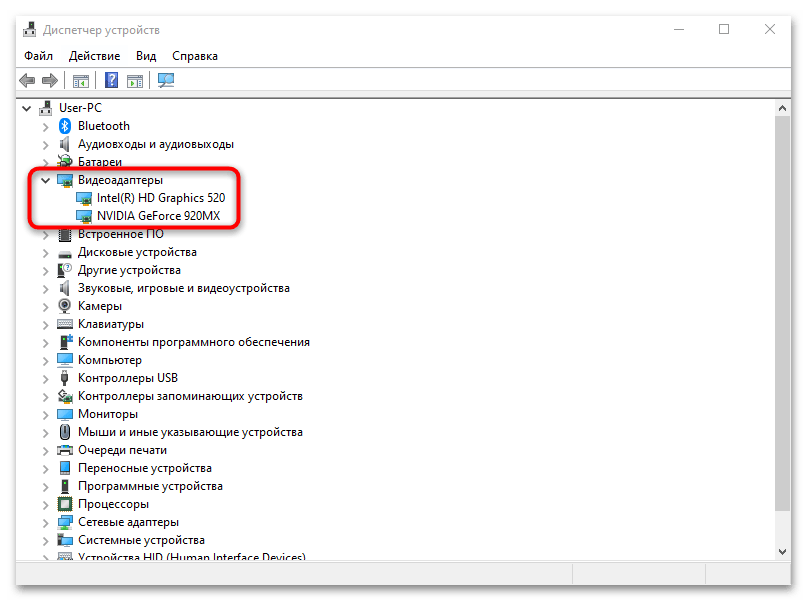
Если рядом с названием оборудования отображается значок в виде восклицательного знака, то драйвер для него устарел, и его необходимо обновить для стабильной работы адаптера. В нашем отдельном материале пошагово разобран алгоритм действий при использовании встроенных средств системы, стороннего софта или фирменных утилит от производителей наиболее популярных видеокарт.
Подробнее: Способы обновления драйверов видеокарты в Windows 10
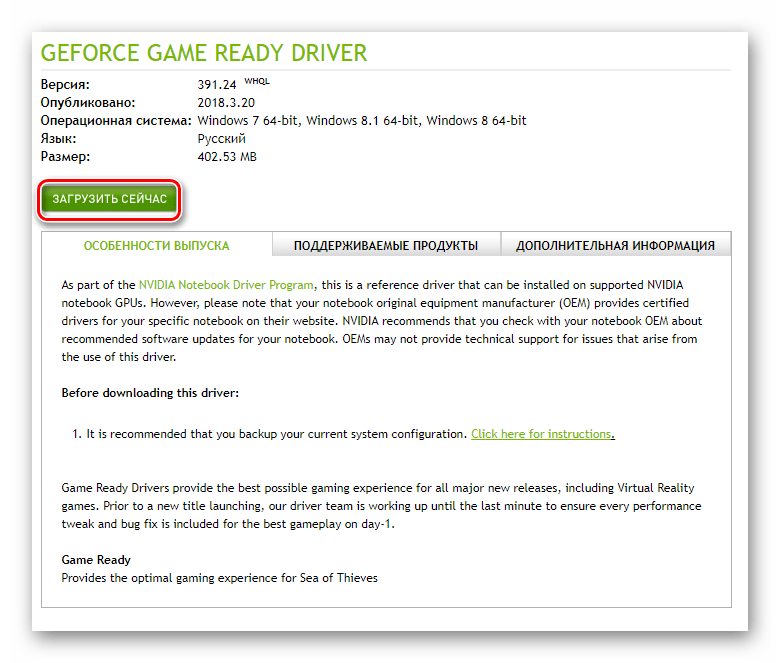
Способ 2: Откат к предыдущей версии ПО
Если на компьютере установлен актуальный драйвер, но синий экран с Dxgmms2.sys все равно прерывает работу, то, вероятно, при установке последней версии ПО произошли сбои, которые могли привести к неполадкам функционирования компонента.
Откатите версию драйвера и посмотрите, пропала ли проблема. Для этого, если у вас дискретная видеокарта, воспользуйтесь одной из ссылок ниже.
Подробнее: Как откатить драйвер видеокарты NVIDIA / AMD
Если видеокарта интегрированная, проделайте то же самое, что в Способе 1 в Шаге 1 и 2, затем вызовите окно со свойствами видеоадаптера, дважды щелкнув по названию компонента. В новом окне перейдите на вкладку «Драйвер» и нажмите на кнопку «Откатить», если она активна. Программное обеспечение вернется в прежнее состояние, которое было до последнего обновления.
Если на компьютере или ноутбуке две видеокарты — встроенная и дискретная, — то проделать процедуру лучше с обоими графическими адаптерами.
Способ 3: Полная переустановка драйвера
Следующий вариант – полная переустановка программного обеспечения для видеокарты. К нему прибегают в крайних случаях, если другие манипуляции не помогли. В некоторых случаях, например из-за вирусов или критических системных сбоев, откат версии не принесет никакого результата. Тогда можно попробовать наиболее радикальный метод, предполагающий удаление, затем установку ПО для компонента.
Наши авторы разбирали способы полного удаления программного обеспечения для используемой на ПК видеокарты с помощью встроенных возможностей Виндовс, а также специализированного софта от сторонних разработчиков. Еще были рассмотрены методы установки драйверов для адаптера через официальный сайт производителя или его фирменные утилиты и стандартные средства ОС. Инструкции описаны на примере Windows 7, но они полностью актуальны и для «десятки».
Подробнее:
Удаляем драйвер видеокарты
Установка драйвера на видеокарту
Вариант 2: Отключение аппаратного ускорения
Еще одна причина возникновения ошибки Dxgmms2.sys и синего экрана – это активная функция аппаратного ускорения, которая предназначена для увеличения производительности компьютера. Попробуйте отключить ее, чтобы узнать, в этом ли проблема. В этом случае потребуется использовать возможности «Редактора реестра» Windows 10 или стороннее приложение. В нашем отдельном материале есть пошаговое руководство по отключению упомянутой функции.
Подробнее: Способы отключения аппаратного ускорения в Windows 10
Вариант 3: Диагностика DirectX
Поскольку Dxgmms2.sys в Windows 10 связан с DirectX Graphics API, то для устранения неполадки можно использовать встроенное средство диагностики DirectX, которое не только позволяет узнать информацию о компонентах системы, но и проверить совместимость программной и аппаратной составляющей ПК.
- Запустите средство, введя запрос «dxdiag» в системной строке поиска.
- Через некоторое время утилита автоматически соберет сведения о системе и отобразит нужную информацию. Перейдите на вкладку «Экран», где в блоке «Примечания» можно посмотреть, найдены ли ошибки или конфликты.
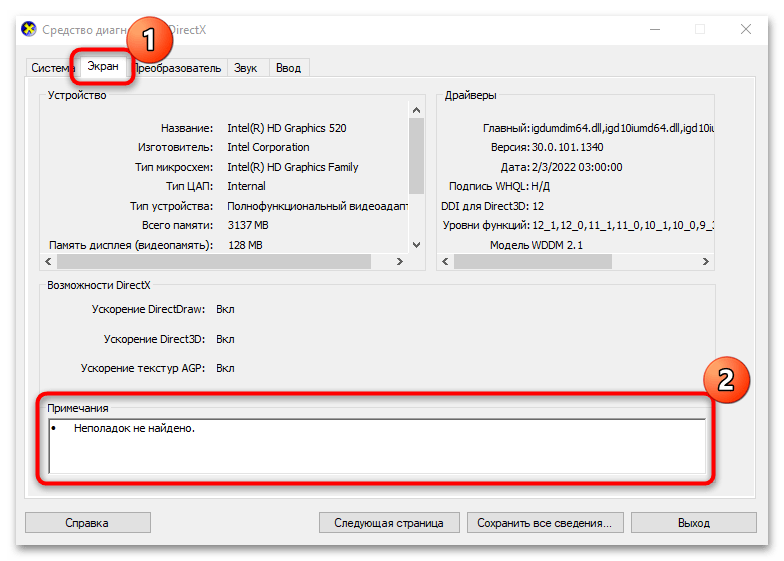
При отсутствии выявленных проблем переходите к следующим вариантам. В случае с наличием неполадок можно переустановить ряд библиотек DirectX Web Installer, чтобы еще раз установить необходимые для работы компоненты. Это поможет, когда в результате деятельности вирусов или системных ошибок были повреждены некоторые DLL-библиотеки.
Скачать DirectX Web Installer с официального сайта
Однако таким образом установится DirectX до 9 версии включительно. При повреждении файлов новейших версий (а они в Windows 10 обновляются вместе с самой операционкой) лучше выполнить проверку целостности файлов. В Способе 1 статьи по ссылке ниже рассказано, как это сделать.
Подробнее: Использование и восстановление проверки целостности системных файлов в Windows 10
Вариант 4: Отключение режима сна
Когда драйвер видеокарты работает в фоновом режиме, то после того, как компьютер выходит из сна, может появляться синий экран с рассматриваемой ошибкой. Попробуйте отключить функцию сна:
- Запустите «Панель управления». Для этого можно использовать строку системного поиска.
- В качестве просмотра выберите крупные или мелкие значки, затем нажмите на раздел «Электропитание».
- На панели слева щелкните по строке «Настройка перехода в спящий режим».
- В новом окне кликните по ссылке «Изменить дополнительные параметры питания».
- Разверните настройки пункта «Жесткий диск», затем «Отключать жесткий диск через». В строках от сети и батареи задайте значение «0». Кликните по «Применить», потом по «ОК», чтобы настройки зафиксировались.
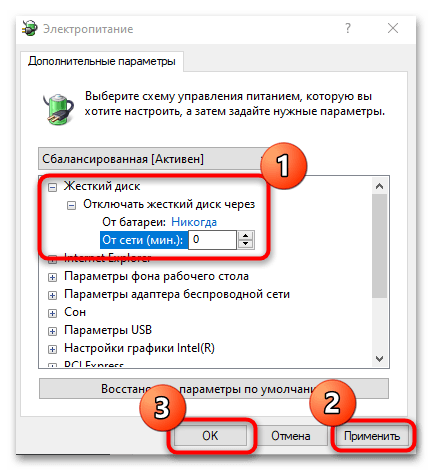
Также можно в окне изменения параметров схемы выбрать пункты «Никогда» в строке с функцией «Переводить компьютер в спящий режим», затем сохранить настройки.
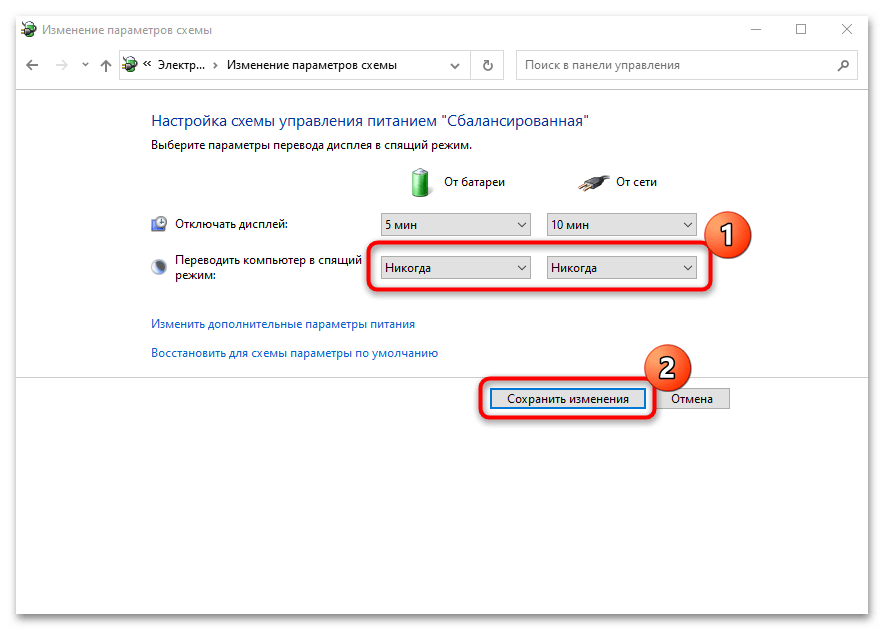
Вариант 5: Обновление ОС
От многих ошибок в Windows 10, включая синий экран с Dxgmms2.sys, можно избавиться, если поддерживать версию операционной системы в актуальном состоянии. Все апдейты загружаются и устанавливаются в автоматическом режиме, а в качестве альтернативы ОС еще обновляется и вручную с помощью штатного инструмента «Центр обновления» или специальных утилит от компании Microsoft. У нас на сайте описаны методы по обновлению в отдельной пошаговой инструкции.
Подробнее: Обновление Windows 10 до последней версии
Вариант 6: Диагностика ОЗУ
Неисправность оперативной памяти также может вызывать синий экран с ошибкой. Это случается не часто, но есть смысл проверить ОЗУ на наличие ошибок, чтобы исправить их. В Windows предусматривается специальный инструмент для этого:
- Запустите «Средство проверки памяти Windows», используя системную поисковую строку.
- Выберите один из пунктов в появившемся меню: перезагрузить компьютер сейчас или выполнить диагностику при последующем включении.
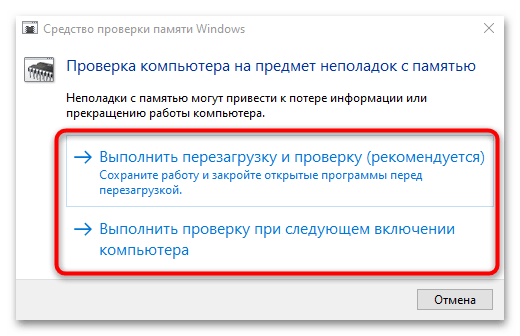
Во время загрузки системы средство начнет сканирование Windows на наличие ошибок. Если таковые выявятся, то при возможности они будут исправлены самостоятельно.
Просканировать RAM на ошибки также можно при помощи сторонних приложений.
Подробнее:
Как протестировать оперативную память при помощи программы MemTest86+
Программы для проверки оперативной памяти
Вариант 7: Сброс настроек BIOS
Чтобы избавиться от ошибки, можно сбросить настройки BIOS. Это помогает решить многие аппаратные проблемы, включая некорректную загрузку ОС или работу компонентов. Для такой процедуры используется специальная утилита, функции БИОС или аппаратные возможности материнской платы. В нашем руководстве автор рассматривал все варианты сброса настроек до заводских.
Подробнее: Сбрасываем настройки BIOS
Если на компьютере активна функция автоматического создания точек восстановления, то вариант с откатом состояния операционной системы может сработать, поскольку ошибку могла вызвать недавняя проблема или установленная программа. Как это сделать – развернуто описано в нашем отдельном материале на сайте. Также этот вариант подойдет в том случае, если ОС не запускается.
Подробнее: Откат к точке восстановления в Windows 10
Все недавно установленные приложения и настройки, которые были изменены после создания точки восстановления, будут также удалены.
+ dxgmms2.sys 4ddd5e787e9178ac668fa755628d4510 538.34 KB
| Program | Windows 10 System Recovery Disk 4 |
| Разработчик | Direct Supplier |
| Версия | Windows 10 Pro x64 |
| Архитектура | 64-разрядная (x64) |
| KB | 551264 |
| MD5 | 4ddd5e787e9178ac668fa755628d4510 |
| ША1 | 69e53262571bd70ea1fca94b0229a655e61f9ef3 |
| CRC32: | bb0d5fea |
| каталог | C:WindowsSystem32 |
+ dxgmms2.sys 4ddd5e787e9178ac668fa755628d4510 538.34 KB
| Program | Windows 10 System Recovery Disk 4 |
| Разработчик | Direct Supplier |
| Версия | Windows 10 Home x64 |
| Архитектура | 64-разрядная (x64) |
| KB | 551264 |
| MD5 | 4ddd5e787e9178ac668fa755628d4510 |
| ША1 | 69e53262571bd70ea1fca94b0229a655e61f9ef3 |
| CRC32: | bb0d5fea |
| каталог | C:WindowsSystem32 |
+ dxgmms2.sys 4ddd5e787e9178ac668fa755628d4510 538.34 KB
| Program | Windows 10 System Recovery Disk 4 |
| Разработчик | Direct Supplier |
| Версия | Windows 10 Pro x32 |
| Архитектура | 64-разрядная (x64) |
| KB | 551264 |
| MD5 | 4ddd5e787e9178ac668fa755628d4510 |
| ША1 | 69e53262571bd70ea1fca94b0229a655e61f9ef3 |
| CRC32: | bb0d5fea |
| каталог | C:WindowsSystem32 |
+ dxgmms2.sys 4ddd5e787e9178ac668fa755628d4510 538.34 KB
| Program | Windows 10 System Recovery Disk 4 |
| Разработчик | Direct Supplier |
| Версия | Windows 10 Home x32 |
| Архитектура | 64-разрядная (x64) |
| KB | 551264 |
| MD5 | 4ddd5e787e9178ac668fa755628d4510 |
| ША1 | 69e53262571bd70ea1fca94b0229a655e61f9ef3 |
| CRC32: | bb0d5fea |
| каталог | C:WindowsSystem32 |
+ dxgmms2.sys 4ddd5e787e9178ac668fa755628d4510 538.34 KB
| Program | Windows 10 System Recovery Disk 4 |
| Разработчик | Direct Supplier |
| Версия | Windows 10 Enterprise x64 |
| Архитектура | 64-разрядная (x64) |
| KB | 551264 |
| MD5 | 4ddd5e787e9178ac668fa755628d4510 |
| ША1 | 69e53262571bd70ea1fca94b0229a655e61f9ef3 |
| CRC32: | bb0d5fea |
| каталог | C:WindowsSystem32 |
+ dxgmms2.sys 4ddd5e787e9178ac668fa755628d4510 538.34 KB
| Program | Windows 10 System Recovery Disk 4 |
| Разработчик | Direct Supplier |
| Версия | Windows 10 Enterprise x32 |
| Архитектура | 64-разрядная (x64) |
| KB | 551264 |
| MD5 | 4ddd5e787e9178ac668fa755628d4510 |
| ША1 | 69e53262571bd70ea1fca94b0229a655e61f9ef3 |
| CRC32: | bb0d5fea |
| каталог | C:WindowsSystem32 |
+ dxgmms2.sys 4ddd5e787e9178ac668fa755628d4510 538.34 KB
| Program | Windows 10 Education N x86 1607 |
| Разработчик | Microsoft |
| Версия | Windows 10 32-bit |
| Архитектура | 64-разрядная (x64) |
| KB | 551264 |
| MD5 | 4ddd5e787e9178ac668fa755628d4510 |
| ША1 | 69e53262571bd70ea1fca94b0229a655e61f9ef3 |
| CRC32: | bb0d5fea |
| каталог | C:WindowsSystem32 |
+ dxgmms2.sys 4ddd5e787e9178ac668fa755628d4510 538.34 KB
| Program | Windows 10 Education N x86 1607 |
| Разработчик | Microsoft |
| Версия | Windows 10 |
| Архитектура | 64-разрядная (x64) |
| KB | 551264 |
| MD5 | 4ddd5e787e9178ac668fa755628d4510 |
| ША1 | 69e53262571bd70ea1fca94b0229a655e61f9ef3 |
| CRC32: | bb0d5fea |
| каталог | C:WindowsSystem32 |
+ dxgmms2.sys c76541f8d7c578aff35ce50dfa66a6b9 568.91 KB
| Program | Windows 10 N (Multiple Editions) 1703, 4/4/17 |
| Разработчик | Microsoft |
| Версия | Windows 10 N x32 |
| Архитектура | 64-разрядная (x64) |
| KB | 582560 |
| MD5 | c76541f8d7c578aff35ce50dfa66a6b9 |
| ША1 | 8652c058304382fc0a36f8ec772e892c10d2b247 |
| CRC32: | 0d0f70df |
| каталог | C:WindowsSystem32 |
+ dxgmms2.sys c76541f8d7c578aff35ce50dfa66a6b9 568.91 KB
| Program | Windows 10 N (Multiple Editions) 1703, 4/4/17 |
| Разработчик | Microsoft |
| Версия | Windows 10 |
| Архитектура | 64-разрядная (x64) |
| KB | 582560 |
| MD5 | c76541f8d7c578aff35ce50dfa66a6b9 |
| ША1 | 8652c058304382fc0a36f8ec772e892c10d2b247 |
| CRC32: | 0d0f70df |
| каталог | C:WindowsSystem32 |
+ dxgmms2.sys c76541f8d7c578aff35ce50dfa66a6b9 568.91 KB
| Program | Windows 10 Enterprise N 1703 |
| Разработчик | Microsoft |
| Версия | Windows 10 Enterprise N x32 |
| Архитектура | 64-разрядная (x64) |
| KB | 582560 |
| MD5 | c76541f8d7c578aff35ce50dfa66a6b9 |
| ША1 | 8652c058304382fc0a36f8ec772e892c10d2b247 |
| CRC32: | 0d0f70df |
| каталог | C:WindowsSystem32 |
+ dxgmms2.sys c76541f8d7c578aff35ce50dfa66a6b9 568.91 KB
| Program | Windows 10 Enterprise N 1703 |
| Разработчик | Microsoft |
| Версия | Windows 10 |
| Архитектура | 64-разрядная (x64) |
| KB | 582560 |
| MD5 | c76541f8d7c578aff35ce50dfa66a6b9 |
| ША1 | 8652c058304382fc0a36f8ec772e892c10d2b247 |
| CRC32: | 0d0f70df |
| каталог | C:WindowsSystem32 |
+ dxgmms2.sys d89ca61e5a888708d989156131a60f6b 642.84 KB
| Program | Windows 10 Enterprise 2016 LTSB N x64 1607 |
| Разработчик | Microsoft |
| Версия | Windows 10 64-bit |
| Архитектура | 64-разрядная (x64) |
| KB | 658264 |
| MD5 | d89ca61e5a888708d989156131a60f6b |
| ША1 | d7da3c3d8f688ce6d8fbdf5666327955c5cc51f2 |
| CRC32: | a43e5922 |
| каталог | C:WindowsSystem32 |
+ dxgmms2.sys d89ca61e5a888708d989156131a60f6b 642.84 KB
| Program | Windows 10 Enterprise 2016 LTSB N x64 1607 |
| Разработчик | Microsoft |
| Версия | Windows 10 |
| Архитектура | 64-разрядная (x64) |
| KB | 658264 |
| MD5 | d89ca61e5a888708d989156131a60f6b |
| ША1 | d7da3c3d8f688ce6d8fbdf5666327955c5cc51f2 |
| CRC32: | a43e5922 |
| каталог | C:WindowsSystem32 |
+ dxgmms2.sys d2ed12c0b38f0b09da8723cf0dbb4654 563.34 KB
| Program | Microsoft Windows 10 Home Full Verison c. 2015 |
| Разработчик | Microsoft |
| Версия | Windows 10 64-bit |
| Архитектура | 64-разрядная (x64) |
| KB | 576864 |
| MD5 | d2ed12c0b38f0b09da8723cf0dbb4654 |
| ША1 | d396759d4d81ab1c8713fb4ba9a7914cbcc340b4 |
| CRC32: | aedf1029 |
| каталог | C:WindowsSystem32 |
+ dxgmms2.sys 299b5570571185db929194c40a1a0db0 562.84 KB
| Program | Windows 10 (Multiple Editions) (x64) 1511 |
| Разработчик | Microsoft |
| Версия | Windows 10 64-bit |
| Архитектура | 64-разрядная (x64) |
| KB | 576352 |
| MD5 | 299b5570571185db929194c40a1a0db0 |
| ША1 | ffb993c963ab976d7ea59ff570de487969c85230 |
| CRC32: | 7dc91b37 |
| каталог | C:WindowsSystem32 |
+ dxgmms2.sys 299b5570571185db929194c40a1a0db0 562.84 KB
| Program | Windows 10 (Multiple Editions) (x64) 1511 |
| Разработчик | Microsoft |
| Версия | Windows 10 |
| Архитектура | 64-разрядная (x64) |
| KB | 576352 |
| MD5 | 299b5570571185db929194c40a1a0db0 |
| ША1 | ffb993c963ab976d7ea59ff570de487969c85230 |
| CRC32: | 7dc91b37 |
| каталог | C:WindowsSystem32 |
+ dxgmms2.sys cc1c60677fd6b194d2ce3a8e047a9318 695.91 KB
| Program | Windows 10 N (Multiple Editions) 1703 April 4, 2017 |
| Разработчик | Microsoft |
| Версия | Windows 10 N x64 |
| Архитектура | 64-разрядная (x64) |
| KB | 712608 |
| MD5 | cc1c60677fd6b194d2ce3a8e047a9318 |
| ША1 | bcbbfb654a943f6e3ebbe0eedc8f8d6ea81e943f |
| CRC32: | b0660f92 |
| каталог | C:WindowsSystem32 |
+ dxgmms2.sys cc1c60677fd6b194d2ce3a8e047a9318 695.91 KB
| Program | Windows 10 N (Multiple Editions) 1703 April 4, 2017 |
| Разработчик | Microsoft |
| Версия | Windows 10 |
| Архитектура | 64-разрядная (x64) |
| KB | 712608 |
| MD5 | cc1c60677fd6b194d2ce3a8e047a9318 |
| ША1 | bcbbfb654a943f6e3ebbe0eedc8f8d6ea81e943f |
| CRC32: | b0660f92 |
| каталог | C:WindowsSystem32 |
+ dxgmms2.sys cc1c60677fd6b194d2ce3a8e047a9318 695.91 KB
| Program | Windows 10 Enterprise 1703, 04/04/17 |
| Разработчик | Microsoft |
| Версия | Windows 10 |
| Архитектура | 64-разрядная (x64) |
| KB | 712608 |
| MD5 | cc1c60677fd6b194d2ce3a8e047a9318 |
| ША1 | bcbbfb654a943f6e3ebbe0eedc8f8d6ea81e943f |
| CRC32: | b0660f92 |
| каталог | C:WindowsSystem32 |
+ dxgmms2.sys cc1c60677fd6b194d2ce3a8e047a9318 695.91 KB
| Program | Windows 10 Enterprise 1703, 04/04/17 |
| Разработчик | Microsoft |
| Версия | Windows 10 Enterprise x64 |
| Архитектура | 64-разрядная (x64) |
| KB | 712608 |
| MD5 | cc1c60677fd6b194d2ce3a8e047a9318 |
| ША1 | bcbbfb654a943f6e3ebbe0eedc8f8d6ea81e943f |
| CRC32: | b0660f92 |
| каталог | C:WindowsSystem32 |
+ dxgmms2.sys c76541f8d7c578aff35ce50dfa66a6b9 568.91 KB
| Program | Windows 10 Enterprise 1703, 04/04/17 |
| Разработчик | Microsoft |
| Версия | Windows 10 Enterprise x32 |
| Архитектура | 64-разрядная (x64) |
| KB | 582560 |
| MD5 | c76541f8d7c578aff35ce50dfa66a6b9 |
| ША1 | 8652c058304382fc0a36f8ec772e892c10d2b247 |
| CRC32: | 0d0f70df |
| каталог | C:WindowsSystem32 |
+ dxgmms2.sys c76541f8d7c578aff35ce50dfa66a6b9 568.91 KB
| Program | Windows 10 Enterprise 1703, 04/04/17 |
| Разработчик | Microsoft |
| Версия | Windows 10 |
| Архитектура | 64-разрядная (x64) |
| KB | 582560 |
| MD5 | c76541f8d7c578aff35ce50dfa66a6b9 |
| ША1 | 8652c058304382fc0a36f8ec772e892c10d2b247 |
| CRC32: | 0d0f70df |
| каталог | C:WindowsSystem32 |
+ dxgmms2.sys cc1c60677fd6b194d2ce3a8e047a9318 695.91 KB
| Program | Windows 10 Education 1703, 04/04/17 |
| Разработчик | Microsoft |
| Версия | Windows 10 64-bit |
| Архитектура | 64-разрядная (x64) |
| KB | 712608 |
| MD5 | cc1c60677fd6b194d2ce3a8e047a9318 |
| ША1 | bcbbfb654a943f6e3ebbe0eedc8f8d6ea81e943f |
| CRC32: | b0660f92 |
| каталог | C:WindowsSystem32 |
+ dxgmms2.sys c76541f8d7c578aff35ce50dfa66a6b9 568.91 KB
| Program | Windows 10 Education 1703, 04/04/17 |
| Разработчик | Microsoft |
| Версия | Windows 10 32-bit |
| Архитектура | 64-разрядная (x64) |
| KB | 582560 |
| MD5 | c76541f8d7c578aff35ce50dfa66a6b9 |
| ША1 | 8652c058304382fc0a36f8ec772e892c10d2b247 |
| CRC32: | 0d0f70df |
| каталог | C:WindowsSystem32 |
+ dxgmms2.sys cc1c60677fd6b194d2ce3a8e047a9318 695.91 KB
| Program | Windows 10 Education 1703, 04/04/17 |
| Разработчик | Microsoft |
| Версия | Windows 10 |
| Архитектура | 64-разрядная (x64) |
| KB | 712608 |
| MD5 | cc1c60677fd6b194d2ce3a8e047a9318 |
| ША1 | bcbbfb654a943f6e3ebbe0eedc8f8d6ea81e943f |
| CRC32: | b0660f92 |
| каталог | C:WindowsSystem32 |
+ dxgmms2.sys c76541f8d7c578aff35ce50dfa66a6b9 568.91 KB
| Program | Windows 10 Education 1703, 04/04/17 |
| Разработчик | Microsoft |
| Версия | Windows 10 |
| Архитектура | 64-разрядная (x64) |
| KB | 582560 |
| MD5 | c76541f8d7c578aff35ce50dfa66a6b9 |
| ША1 | 8652c058304382fc0a36f8ec772e892c10d2b247 |
| CRC32: | 0d0f70df |
| каталог | C:WindowsSystem32 |
+ dxgmms2.sys cc1c60677fd6b194d2ce3a8e047a9318 695.91 KB
| Program | Windows 10 (Mulitple Editions) 1703, 04/04/17 |
| Разработчик | Microsoft |
| Версия | Windows 10 Pro x64 |
| Архитектура | 64-разрядная (x64) |
| KB | 712608 |
| MD5 | cc1c60677fd6b194d2ce3a8e047a9318 |
| ША1 | bcbbfb654a943f6e3ebbe0eedc8f8d6ea81e943f |
| CRC32: | b0660f92 |
| каталог | C:WindowsSystem32 |
+ dxgmms2.sys cc1c60677fd6b194d2ce3a8e047a9318 695.91 KB
| Program | Windows 10 (Mulitple Editions) 1703, 04/04/17 |
| Разработчик | Microsoft |
| Версия | Windows 10 Home x64 |
| Архитектура | 64-разрядная (x64) |
| KB | 712608 |
| MD5 | cc1c60677fd6b194d2ce3a8e047a9318 |
| ША1 | bcbbfb654a943f6e3ebbe0eedc8f8d6ea81e943f |
| CRC32: | b0660f92 |
| каталог | C:WindowsSystem32 |
+ dxgmms2.sys c76541f8d7c578aff35ce50dfa66a6b9 568.91 KB
| Program | Windows 10 (Mulitple Editions) 1703, 04/04/17 |
| Разработчик | Microsoft |
| Версия | Windows 10 Pro x32 |
| Архитектура | 64-разрядная (x64) |
| KB | 582560 |
| MD5 | c76541f8d7c578aff35ce50dfa66a6b9 |
| ША1 | 8652c058304382fc0a36f8ec772e892c10d2b247 |
| CRC32: | 0d0f70df |
| каталог | C:WindowsSystem32 |
+ dxgmms2.sys c76541f8d7c578aff35ce50dfa66a6b9 568.91 KB
| Program | Windows 10 (Mulitple Editions) 1703, 04/04/17 |
| Разработчик | Microsoft |
| Версия | Windows 10 Home x32 |
| Архитектура | 64-разрядная (x64) |
| KB | 582560 |
| MD5 | c76541f8d7c578aff35ce50dfa66a6b9 |
| ША1 | 8652c058304382fc0a36f8ec772e892c10d2b247 |
| CRC32: | 0d0f70df |
| каталог | C:WindowsSystem32 |
+ dxgmms2.sys cc1c60677fd6b194d2ce3a8e047a9318 695.91 KB
| Program | Windows 10 (Mulitple Editions) 1703, 04/04/17 |
| Разработчик | Microsoft |
| Версия | Windows 10 |
| Архитектура | 64-разрядная (x64) |
| KB | 712608 |
| MD5 | cc1c60677fd6b194d2ce3a8e047a9318 |
| ША1 | bcbbfb654a943f6e3ebbe0eedc8f8d6ea81e943f |
| CRC32: | b0660f92 |
| каталог | C:WindowsSystem32 |
+ dxgmms2.sys c76541f8d7c578aff35ce50dfa66a6b9 568.91 KB
| Program | Windows 10 (Mulitple Editions) 1703, 04/04/17 |
| Разработчик | Microsoft |
| Версия | Windows 10 |
| Архитектура | 64-разрядная (x64) |
| KB | 582560 |
| MD5 | c76541f8d7c578aff35ce50dfa66a6b9 |
| ША1 | 8652c058304382fc0a36f8ec772e892c10d2b247 |
| CRC32: | 0d0f70df |
| каталог | C:WindowsSystem32 |
+ dxgmms2.sys cc1c60677fd6b194d2ce3a8e047a9318 695.91 KB
| Program | Windows 10 (Mulitple Editions) 1703, 04/04/17 |
| Разработчик | Microsoft |
| Версия | Windows 10 64-bit |
| Архитектура | 64-разрядная (x64) |
| KB | 712608 |
| MD5 | cc1c60677fd6b194d2ce3a8e047a9318 |
| ША1 | bcbbfb654a943f6e3ebbe0eedc8f8d6ea81e943f |
| CRC32: | b0660f92 |
| каталог | C:WindowsSystem32 |
+ dxgmms2.sys c76541f8d7c578aff35ce50dfa66a6b9 568.91 KB
| Program | Windows 10 (Mulitple Editions) 1703, 04/04/17 |
| Разработчик | Microsoft |
| Версия | Windows 10 32-bit |
| Архитектура | 64-разрядная (x64) |
| KB | 582560 |
| MD5 | c76541f8d7c578aff35ce50dfa66a6b9 |
| ША1 | 8652c058304382fc0a36f8ec772e892c10d2b247 |
| CRC32: | 0d0f70df |
| каталог | C:WindowsSystem32 |
+ dxgmms2.sys dc003465491b325a729e0822c598033a 44.03 KB
| Program | Windows 10 N (Multiple Editions) (x86) 1607 |
| Разработчик | Microsoft |
| Версия | Windows 10 N x32 |
| Архитектура | 64-разрядная (x64) |
| KB | 45086 |
| MD5 | dc003465491b325a729e0822c598033a |
| ША1 | a8b140e0db960012e5c82dc9da8e258d1b0ab5f1 |
| CRC32: | f6eadd17 |
| каталог | C:WindowsSystem32 |
+ dxgmms2.sys 21acd5e302bea637cd13598ea7ad8ca1 537.84 KB
| Program | Windows 10 N (Multiple Editions) (x86) 1607 |
| Разработчик | Microsoft |
| Версия | Windows 10 N x32 |
| Архитектура | 64-разрядная (x64) |
| KB | 550752 |
| MD5 | 21acd5e302bea637cd13598ea7ad8ca1 |
| ША1 | 4698352a938d75dac385c2f53f8bc387b8c38231 |
| CRC32: | 101fb34a |
| каталог | C:WindowsSystem32 |
+ dxgmms2.sys dc003465491b325a729e0822c598033a 44.03 KB
| Program | Windows 10 N (Multiple Editions) (x86) 1607 |
| Разработчик | Microsoft |
| Версия | Windows 10 |
| Архитектура | 64-разрядная (x64) |
| KB | 45086 |
| MD5 | dc003465491b325a729e0822c598033a |
| ША1 | a8b140e0db960012e5c82dc9da8e258d1b0ab5f1 |
| CRC32: | f6eadd17 |
| каталог | C:WindowsSystem32 |
+ dxgmms2.sys 21acd5e302bea637cd13598ea7ad8ca1 537.84 KB
| Program | Windows 10 N (Multiple Editions) (x86) 1607 |
| Разработчик | Microsoft |
| Версия | Windows 10 |
| Архитектура | 64-разрядная (x64) |
| KB | 550752 |
| MD5 | 21acd5e302bea637cd13598ea7ad8ca1 |
| ША1 | 4698352a938d75dac385c2f53f8bc387b8c38231 |
| CRC32: | 101fb34a |
| каталог | C:WindowsSystem32 |
+ dxgmms2.sys cc1c60677fd6b194d2ce3a8e047a9318 695.91 KB
| Program | Windows 10 (Multiple Editions) 1703, 4/4/17 |
| Разработчик | Microsoft |
| Версия | Windows 10 64-bit |
| Архитектура | 64-разрядная (x64) |
| KB | 712608 |
| MD5 | cc1c60677fd6b194d2ce3a8e047a9318 |
| ША1 | bcbbfb654a943f6e3ebbe0eedc8f8d6ea81e943f |
| CRC32: | b0660f92 |
| каталог | C:WindowsSystem32 |
+ dxgmms2.sys c76541f8d7c578aff35ce50dfa66a6b9 568.91 KB
| Program | Windows 10 (Multiple Editions) 1703, 4/4/17 |
| Разработчик | Microsoft |
| Версия | Windows 10 32-bit |
| Архитектура | 64-разрядная (x64) |
| KB | 582560 |
| MD5 | c76541f8d7c578aff35ce50dfa66a6b9 |
| ША1 | 8652c058304382fc0a36f8ec772e892c10d2b247 |
| CRC32: | 0d0f70df |
| каталог | C:WindowsSystem32 |
+ dxgmms2.sys cc1c60677fd6b194d2ce3a8e047a9318 695.91 KB
| Program | Windows 10 (Multiple Editions) 1703, 4/4/17 |
| Разработчик | Microsoft |
| Версия | Windows 10 |
| Архитектура | 64-разрядная (x64) |
| KB | 712608 |
| MD5 | cc1c60677fd6b194d2ce3a8e047a9318 |
| ША1 | bcbbfb654a943f6e3ebbe0eedc8f8d6ea81e943f |
| CRC32: | b0660f92 |
| каталог | C:WindowsSystem32 |
+ dxgmms2.sys c76541f8d7c578aff35ce50dfa66a6b9 568.91 KB
| Program | Windows 10 (Multiple Editions) 1703, 4/4/17 |
| Разработчик | Microsoft |
| Версия | Windows 10 |
| Архитектура | 64-разрядная (x64) |
| KB | 582560 |
| MD5 | c76541f8d7c578aff35ce50dfa66a6b9 |
| ША1 | 8652c058304382fc0a36f8ec772e892c10d2b247 |
| CRC32: | 0d0f70df |
| каталог | C:WindowsSystem32 |
+ dxgmms2.sys cc1c60677fd6b194d2ce3a8e047a9318 695.91 KB
| Program | Windows 10 (Multiple Editions) 1703 |
| Разработчик | Microsoft |
| Версия | Windows 10 64-bit |
| Архитектура | 64-разрядная (x64) |
| KB | 712608 |
| MD5 | cc1c60677fd6b194d2ce3a8e047a9318 |
| ША1 | bcbbfb654a943f6e3ebbe0eedc8f8d6ea81e943f |
| CRC32: | b0660f92 |
| каталог | C:WindowsSystem32 |
+ dxgmms2.sys c76541f8d7c578aff35ce50dfa66a6b9 568.91 KB
| Program | Windows 10 (Multiple Editions) 1703 |
| Разработчик | Microsoft |
| Версия | Windows 10 32-bit |
| Архитектура | 64-разрядная (x64) |
| KB | 582560 |
| MD5 | c76541f8d7c578aff35ce50dfa66a6b9 |
| ША1 | 8652c058304382fc0a36f8ec772e892c10d2b247 |
| CRC32: | 0d0f70df |
| каталог | C:WindowsSystem32 |
+ dxgmms2.sys cc1c60677fd6b194d2ce3a8e047a9318 695.91 KB
| Program | Windows 10 (Multiple Editions) 1703 |
| Разработчик | Microsoft |
| Версия | Windows 10 |
| Архитектура | 64-разрядная (x64) |
| KB | 712608 |
| MD5 | cc1c60677fd6b194d2ce3a8e047a9318 |
| ША1 | bcbbfb654a943f6e3ebbe0eedc8f8d6ea81e943f |
| CRC32: | b0660f92 |
| каталог | C:WindowsSystem32 |
+ dxgmms2.sys c76541f8d7c578aff35ce50dfa66a6b9 568.91 KB
| Program | Windows 10 (Multiple Editions) 1703 |
| Разработчик | Microsoft |
| Версия | Windows 10 |
| Архитектура | 64-разрядная (x64) |
| KB | 582560 |
| MD5 | c76541f8d7c578aff35ce50dfa66a6b9 |
| ША1 | 8652c058304382fc0a36f8ec772e892c10d2b247 |
| CRC32: | 0d0f70df |
| каталог | C:WindowsSystem32 |
+ dxgmms2.sys d89ca61e5a888708d989156131a60f6b 642.84 KB
| Program | Windows 10 (Multiple Editions) 1607 |
| Разработчик | Microsoft |
| Версия | Windows 10 64-bit |
| Архитектура | 64-разрядная (x64) |
| KB | 658264 |
| MD5 | d89ca61e5a888708d989156131a60f6b |
| ША1 | d7da3c3d8f688ce6d8fbdf5666327955c5cc51f2 |
| CRC32: | a43e5922 |
| каталог | C:WindowsSystem32 |
+ dxgmms2.sys 72c828e0a21020fc6723a940a8f2f085 642.84 KB
| Program | Windows 10 (Multiple Editions) 1607 |
| Разработчик | Microsoft |
| Версия | Windows 10 64-bit |
| Архитектура | 64-разрядная (x64) |
| KB | 658272 |
| MD5 | 72c828e0a21020fc6723a940a8f2f085 |
| ША1 | ab3d92ee086c0e32b997f3d66e8be72225327f44 |
| CRC32: | 6817f14f |
| каталог | C:WindowsSystem32 |
+ dxgmms2.sys 4ddd5e787e9178ac668fa755628d4510 538.34 KB
| Program | Windows 10 (Multiple Editions) 1607 |
| Разработчик | Microsoft |
| Версия | Windows 10 32-bit |
| Архитектура | 64-разрядная (x64) |
| KB | 551264 |
| MD5 | 4ddd5e787e9178ac668fa755628d4510 |
| ША1 | 69e53262571bd70ea1fca94b0229a655e61f9ef3 |
| CRC32: | bb0d5fea |
| каталог | C:WindowsSystem32 |
+ dxgmms2.sys d89ca61e5a888708d989156131a60f6b 642.84 KB
| Program | Windows 10 (Multiple Editions) 1607 |
| Разработчик | Microsoft |
| Версия | Windows 10 |
| Архитектура | 64-разрядная (x64) |
| KB | 658264 |
| MD5 | d89ca61e5a888708d989156131a60f6b |
| ША1 | d7da3c3d8f688ce6d8fbdf5666327955c5cc51f2 |
| CRC32: | a43e5922 |
| каталог | C:WindowsSystem32 |
+ dxgmms2.sys 72c828e0a21020fc6723a940a8f2f085 642.84 KB
| Program | Windows 10 (Multiple Editions) 1607 |
| Разработчик | Microsoft |
| Версия | Windows 10 |
| Архитектура | 64-разрядная (x64) |
| KB | 658272 |
| MD5 | 72c828e0a21020fc6723a940a8f2f085 |
| ША1 | ab3d92ee086c0e32b997f3d66e8be72225327f44 |
| CRC32: | 6817f14f |
| каталог | C:WindowsSystem32 |
+ dxgmms2.sys 4ddd5e787e9178ac668fa755628d4510 538.34 KB
| Program | Windows 10 (Multiple Editions) 1607 |
| Разработчик | Microsoft |
| Версия | Windows 10 |
| Архитектура | 64-разрядная (x64) |
| KB | 551264 |
| MD5 | 4ddd5e787e9178ac668fa755628d4510 |
| ША1 | 69e53262571bd70ea1fca94b0229a655e61f9ef3 |
| CRC32: | bb0d5fea |
| каталог | C:WindowsSystem32 |
+ dxgmms2.sys dc003465491b325a729e0822c598033a 44.03 KB
| Program | Windows 10 (Multiple Editions) (x86) 1607 |
| Разработчик | Microsoft |
| Версия | Windows 10 32-bit |
| Архитектура | 64-разрядная (x64) |
| KB | 45086 |
| MD5 | dc003465491b325a729e0822c598033a |
| ША1 | a8b140e0db960012e5c82dc9da8e258d1b0ab5f1 |
| CRC32: | f6eadd17 |
| каталог | C:WindowsSystem32 |
+ dxgmms2.sys 21acd5e302bea637cd13598ea7ad8ca1 537.84 KB
| Program | Windows 10 (Multiple Editions) (x86) 1607 |
| Разработчик | Microsoft |
| Версия | Windows 10 32-bit |
| Архитектура | 64-разрядная (x64) |
| KB | 550752 |
| MD5 | 21acd5e302bea637cd13598ea7ad8ca1 |
| ША1 | 4698352a938d75dac385c2f53f8bc387b8c38231 |
| CRC32: | 101fb34a |
| каталог | C:WindowsSystem32 |
+ dxgmms2.sys dc003465491b325a729e0822c598033a 44.03 KB
| Program | Windows 10 (Multiple Editions) (x86) 1607 |
| Разработчик | Microsoft |
| Версия | Windows 10 |
| Архитектура | 64-разрядная (x64) |
| KB | 45086 |
| MD5 | dc003465491b325a729e0822c598033a |
| ША1 | a8b140e0db960012e5c82dc9da8e258d1b0ab5f1 |
| CRC32: | f6eadd17 |
| каталог | C:WindowsSystem32 |
+ dxgmms2.sys 21acd5e302bea637cd13598ea7ad8ca1 537.84 KB
| Program | Windows 10 (Multiple Editions) (x86) 1607 |
| Разработчик | Microsoft |
| Версия | Windows 10 |
| Архитектура | 64-разрядная (x64) |
| KB | 550752 |
| MD5 | 21acd5e302bea637cd13598ea7ad8ca1 |
| ША1 | 4698352a938d75dac385c2f53f8bc387b8c38231 |
| CRC32: | 101fb34a |
| каталог | C:WindowsSystem32 |
+ dxgmms2.sys 299b5570571185db929194c40a1a0db0 562.84 KB
| Program | Windows 10 64-bit 10 |
| Разработчик | Microsoft |
| Версия | Windows 10 64-bit |
| Архитектура | 64-разрядная (x64) |
| KB | 576352 |
| MD5 | 299b5570571185db929194c40a1a0db0 |
| ША1 | ffb993c963ab976d7ea59ff570de487969c85230 |
| CRC32: | 7dc91b37 |
| каталог | C:WindowsSystem32 |
+ dxgmms2.sys 16a5176074197e0cb00ea589aa81fab2 21.27 KB
| Program | Windows 10 64-bit 10 |
| Разработчик | Microsoft |
| Версия | Windows 10 64-bit |
| Архитектура | 64-разрядная (x64) |
| KB | 21777 |
| MD5 | 16a5176074197e0cb00ea589aa81fab2 |
| ША1 | 4b6bfec80c908e95d54758b1f600faade90bb2d4 |
| CRC32: | 529d5300 |
| каталог | C:WindowsSystem32 |
+ dxgmms2.sys e981125e0d97ed9364b84ab018384fb8 472.34 KB
| Program | Windows 10 32-bit 10 |
| Разработчик | Microsoft |
| Версия | Windows 10 32-bit |
| Архитектура | 64-разрядная (x64) |
| KB | 483680 |
| MD5 | e981125e0d97ed9364b84ab018384fb8 |
| ША1 | 8ab3f2f40672150160019dc8c8eec38fac60c9e2 |
| CRC32: | 5387a299 |
| каталог | C:WindowsSystem32 |
+ dxgmms2.sys df2f477f1965b4eb8718b2adb565180a 20.01 KB
| Program | Windows 10 32-bit 10 |
| Разработчик | Microsoft |
| Версия | Windows 10 32-bit |
| Архитектура | 64-разрядная (x64) |
| KB | 20495 |
| MD5 | df2f477f1965b4eb8718b2adb565180a |
| ША1 | 31dedeaee12268371e2b24bea528562909cfd2f2 |
| CRC32: | fc43e34a |
| каталог | C:WindowsSystem32 |
+ dxgmms2.sys 300a0aceb903a9bf6a2cd50f60c331e5 493.84 KB
| Program | Microsoft Windows 10 Pro Full Version 2015 |
| Разработчик | Microsoft Corporation |
| Версия | Windows 10 64-bit |
| Архитектура | 64-разрядная (x64) |
| KB | 505696 |
| MD5 | 300a0aceb903a9bf6a2cd50f60c331e5 |
| ША1 | 4c38941bee10d537ed00563ad1124f39d0d4ee5a |
| CRC32: | 9fef1cb5 |
| каталог | C:WindowsSystem32 |
+ dxgmms2.sys 300a0aceb903a9bf6a2cd50f60c331e5 493.84 KB
| Program | Microsoft Windows 10 Pro Full Version 2015 |
| Разработчик | Microsoft Corporation |
| Версия | Windows 10 |
| Архитектура | 64-разрядная (x64) |
| KB | 505696 |
| MD5 | 300a0aceb903a9bf6a2cd50f60c331e5 |
| ША1 | 4c38941bee10d537ed00563ad1124f39d0d4ee5a |
| CRC32: | 9fef1cb5 |
| каталог | C:WindowsSystem32 |
+ dxgmms2.sys d89ca61e5a888708d989156131a60f6b 642.84 KB
| Program | Windows 10 ISO x64 dl. 2017-05-18 |
| Разработчик | Microsoft |
| Версия | Windows 10 64-bit |
| Архитектура | 64-разрядная (x64) |
| KB | 658264 |
| MD5 | d89ca61e5a888708d989156131a60f6b |
| ША1 | d7da3c3d8f688ce6d8fbdf5666327955c5cc51f2 |
| CRC32: | a43e5922 |
| каталог | C:WindowsSystem32 |
+ dxgmms2.sys d89ca61e5a888708d989156131a60f6b 642.84 KB
| Program | Windows 10 ISO x64 dl. 2017-05-18 |
| Разработчик | Microsoft |
| Версия | Windows 10 |
| Архитектура | 64-разрядная (x64) |
| KB | 658264 |
| MD5 | d89ca61e5a888708d989156131a60f6b |
| ША1 | d7da3c3d8f688ce6d8fbdf5666327955c5cc51f2 |
| CRC32: | a43e5922 |
| каталог | C:WindowsSystem32 |
+ dxgmms2.sys d89ca61e5a888708d989156131a60f6b 642.84 KB
| Program | Windows 10 Education N x64 1607 |
| Разработчик | Microsoft |
| Версия | Windows 10 N x64 |
| Архитектура | 64-разрядная (x64) |
| KB | 658264 |
| MD5 | d89ca61e5a888708d989156131a60f6b |
| ША1 | d7da3c3d8f688ce6d8fbdf5666327955c5cc51f2 |
| CRC32: | a43e5922 |
| каталог | C:WindowsSystem32 |
+ dxgmms2.sys d89ca61e5a888708d989156131a60f6b 642.84 KB
| Program | Windows 10 Education N x64 1607 |
| Разработчик | Microsoft |
| Версия | Windows 10 64-bit |
| Архитектура | 64-разрядная (x64) |
| KB | 658264 |
| MD5 | d89ca61e5a888708d989156131a60f6b |
| ША1 | d7da3c3d8f688ce6d8fbdf5666327955c5cc51f2 |
| CRC32: | a43e5922 |
| каталог | C:WindowsSystem32 |
+ dxgmms2.sys d89ca61e5a888708d989156131a60f6b 642.84 KB
| Program | Windows 10 Education N x64 1607 |
| Разработчик | Microsoft |
| Версия | Windows 10 |
| Архитектура | 64-разрядная (x64) |
| KB | 658264 |
| MD5 | d89ca61e5a888708d989156131a60f6b |
| ША1 | d7da3c3d8f688ce6d8fbdf5666327955c5cc51f2 |
| CRC32: | a43e5922 |
| каталог | C:WindowsSystem32 |
+ dxgmms2.sys d89ca61e5a888708d989156131a60f6b 642.84 KB
| Program | Windows 10 Education x64 1607 |
| Разработчик | Microsoft |
| Версия | Windows 10 64-bit |
| Архитектура | 64-разрядная (x64) |
| KB | 658264 |
| MD5 | d89ca61e5a888708d989156131a60f6b |
| ША1 | d7da3c3d8f688ce6d8fbdf5666327955c5cc51f2 |
| CRC32: | a43e5922 |
| каталог | C:WindowsSystem32 |
+ dxgmms2.sys d89ca61e5a888708d989156131a60f6b 642.84 KB
| Program | Windows 10 Education x64 1607 |
| Разработчик | Microsoft |
| Версия | Windows 10 |
| Архитектура | 64-разрядная (x64) |
| KB | 658264 |
| MD5 | d89ca61e5a888708d989156131a60f6b |
| ША1 | d7da3c3d8f688ce6d8fbdf5666327955c5cc51f2 |
| CRC32: | a43e5922 |
| каталог | C:WindowsSystem32 |
+ dxgmms2.sys d89ca61e5a888708d989156131a60f6b 642.84 KB
| Program | Windows 10 Enterprise 2016 LTSB x64 Aug. 10, 2016 |
| Разработчик | Microsoft |
| Версия | Windows 10 64-bit |
| Архитектура | 64-разрядная (x64) |
| KB | 658264 |
| MD5 | d89ca61e5a888708d989156131a60f6b |
| ША1 | d7da3c3d8f688ce6d8fbdf5666327955c5cc51f2 |
| CRC32: | a43e5922 |
| каталог | C:WindowsSystem32 |
+ dxgmms2.sys d89ca61e5a888708d989156131a60f6b 642.84 KB
| Program | Windows 10 Enterprise 2016 LTSB x64 Aug. 10, 2016 |
| Разработчик | Microsoft |
| Версия | Windows 10 |
| Архитектура | 64-разрядная (x64) |
| KB | 658264 |
| MD5 | d89ca61e5a888708d989156131a60f6b |
| ША1 | d7da3c3d8f688ce6d8fbdf5666327955c5cc51f2 |
| CRC32: | a43e5922 |
| каталог | C:WindowsSystem32 |
+ dxgmms2.sys d89ca61e5a888708d989156131a60f6b 642.84 KB
| Program | Windows Server 2016 Jan. 11, 2017 |
| Разработчик | Microsoft |
| Версия | Windows Server 2016 x64 |
| Архитектура | 64-разрядная (x64) |
| KB | 658264 |
| MD5 | d89ca61e5a888708d989156131a60f6b |
| ША1 | d7da3c3d8f688ce6d8fbdf5666327955c5cc51f2 |
| CRC32: | a43e5922 |
| каталог | C:WindowsSystem32 |
+ dxgmms2.sys d89ca61e5a888708d989156131a60f6b 642.84 KB
| Program | Windows Server 2016 Jan. 11, 2017 |
| Разработчик | Microsoft |
| Версия | Windows 10 |
| Архитектура | 64-разрядная (x64) |
| KB | 658264 |
| MD5 | d89ca61e5a888708d989156131a60f6b |
| ША1 | d7da3c3d8f688ce6d8fbdf5666327955c5cc51f2 |
| CRC32: | a43e5922 |
| каталог | C:WindowsSystem32 |
+ dxgmms2.sys c214aef034b770ba63628f528d934856 55.86 KB
| Program | Windows 10 Enterprise (x64) 1607 |
| Разработчик | Microsoft |
| Версия | Windows 10 Enterprise x64 |
| Архитектура | 64-разрядная (x64) |
| KB | 57201 |
| MD5 | c214aef034b770ba63628f528d934856 |
| ША1 | f71e07079dc34b83426848ac149b40202cac7cc5 |
| CRC32: | 106bcd43 |
| каталог | C:WindowsSystem32 |
+ dxgmms2.sys 72c828e0a21020fc6723a940a8f2f085 642.84 KB
| Program | Windows 10 Enterprise (x64) 1607 |
| Разработчик | Microsoft |
| Версия | Windows 10 Enterprise x64 |
| Архитектура | 64-разрядная (x64) |
| KB | 658272 |
| MD5 | 72c828e0a21020fc6723a940a8f2f085 |
| ША1 | ab3d92ee086c0e32b997f3d66e8be72225327f44 |
| CRC32: | 6817f14f |
| каталог | C:WindowsSystem32 |
+ dxgmms2.sys c214aef034b770ba63628f528d934856 55.86 KB
| Program | Windows 10 Enterprise (x64) 1607 |
| Разработчик | Microsoft |
| Версия | Windows 10 Enterprise |
| Архитектура | 64-разрядная (x64) |
| KB | 57201 |
| MD5 | c214aef034b770ba63628f528d934856 |
| ША1 | f71e07079dc34b83426848ac149b40202cac7cc5 |
| CRC32: | 106bcd43 |
| каталог | C:WindowsSystem32 |
+ dxgmms2.sys 72c828e0a21020fc6723a940a8f2f085 642.84 KB
| Program | Windows 10 Enterprise (x64) 1607 |
| Разработчик | Microsoft |
| Версия | Windows 10 Enterprise |
| Архитектура | 64-разрядная (x64) |
| KB | 658272 |
| MD5 | 72c828e0a21020fc6723a940a8f2f085 |
| ША1 | ab3d92ee086c0e32b997f3d66e8be72225327f44 |
| CRC32: | 6817f14f |
| каталог | C:WindowsSystem32 |
+ dxgmms2.sys c214aef034b770ba63628f528d934856 55.86 KB
| Program | Windows 10 Enterprise (x64) 1607 |
| Разработчик | Microsoft |
| Версия | Windows 10 |
| Архитектура | 64-разрядная (x64) |
| KB | 57201 |
| MD5 | c214aef034b770ba63628f528d934856 |
| ША1 | f71e07079dc34b83426848ac149b40202cac7cc5 |
| CRC32: | 106bcd43 |
| каталог | C:WindowsSystem32 |
+ dxgmms2.sys 72c828e0a21020fc6723a940a8f2f085 642.84 KB
| Program | Windows 10 Enterprise (x64) 1607 |
| Разработчик | Microsoft |
| Версия | Windows 10 |
| Архитектура | 64-разрядная (x64) |
| KB | 658272 |
| MD5 | 72c828e0a21020fc6723a940a8f2f085 |
| ША1 | ab3d92ee086c0e32b997f3d66e8be72225327f44 |
| CRC32: | 6817f14f |
| каталог | C:WindowsSystem32 |
+ dxgmms2.sys c214aef034b770ba63628f528d934856 55.86 KB
| Program | Windows 10 N (Multiple Editions) (x64) 1607 |
| Разработчик | Microsoft |
| Версия | Windows 10 N |
| Архитектура | 64-разрядная (x64) |
| KB | 57201 |
| MD5 | c214aef034b770ba63628f528d934856 |
| ША1 | f71e07079dc34b83426848ac149b40202cac7cc5 |
| CRC32: | 106bcd43 |
| каталог | C:WindowsSystem32 |
+ dxgmms2.sys 72c828e0a21020fc6723a940a8f2f085 642.84 KB
| Program | Windows 10 N (Multiple Editions) (x64) 1607 |
| Разработчик | Microsoft |
| Версия | Windows 10 N |
| Архитектура | 64-разрядная (x64) |
| KB | 658272 |
| MD5 | 72c828e0a21020fc6723a940a8f2f085 |
| ША1 | ab3d92ee086c0e32b997f3d66e8be72225327f44 |
| CRC32: | 6817f14f |
| каталог | C:WindowsSystem32 |
+ dxgmms2.sys c214aef034b770ba63628f528d934856 55.86 KB
| Program | Windows 10 N (Multiple Editions) (x64) 1607 |
| Разработчик | Microsoft |
| Версия | Windows 10 |
| Архитектура | 64-разрядная (x64) |
| KB | 57201 |
| MD5 | c214aef034b770ba63628f528d934856 |
| ША1 | f71e07079dc34b83426848ac149b40202cac7cc5 |
| CRC32: | 106bcd43 |
| каталог | C:WindowsSystem32 |
+ dxgmms2.sys 72c828e0a21020fc6723a940a8f2f085 642.84 KB
| Program | Windows 10 N (Multiple Editions) (x64) 1607 |
| Разработчик | Microsoft |
| Версия | Windows 10 |
| Архитектура | 64-разрядная (x64) |
| KB | 658272 |
| MD5 | 72c828e0a21020fc6723a940a8f2f085 |
| ША1 | ab3d92ee086c0e32b997f3d66e8be72225327f44 |
| CRC32: | 6817f14f |
| каталог | C:WindowsSystem32 |
+ dxgmms2.sys 72c828e0a21020fc6723a940a8f2f085 642.84 KB
| Program | Windows 10 Pro 1607 |
| Разработчик | Microsoft |
| Версия | Windows 10 64-bit |
| Архитектура | 64-разрядная (x64) |
| KB | 658272 |
| MD5 | 72c828e0a21020fc6723a940a8f2f085 |
| ША1 | ab3d92ee086c0e32b997f3d66e8be72225327f44 |
| CRC32: | 6817f14f |
| каталог | C:WindowsSystem32 |
+ dxgmms2.sys 72c828e0a21020fc6723a940a8f2f085 642.84 KB
| Program | Windows 10 Pro 1607 |
| Разработчик | Microsoft |
| Версия | Windows 10 |
| Архитектура | 64-разрядная (x64) |
| KB | 658272 |
| MD5 | 72c828e0a21020fc6723a940a8f2f085 |
| ША1 | ab3d92ee086c0e32b997f3d66e8be72225327f44 |
| CRC32: | 6817f14f |
| каталог | C:WindowsSystem32 |
+ dxgmms2.sys 4ddd5e787e9178ac668fa755628d4510 538.34 KB
| Program | Windows 10 ISO x32 dl. 2017-05-18 |
| Разработчик | Microsoft |
| Версия | Windows 10 32-bit |
| Архитектура | 64-разрядная (x64) |
| KB | 551264 |
| MD5 | 4ddd5e787e9178ac668fa755628d4510 |
| ША1 | 69e53262571bd70ea1fca94b0229a655e61f9ef3 |
| CRC32: | bb0d5fea |
| каталог | C:WindowsSystem32 |
+ dxgmms2.sys 4ddd5e787e9178ac668fa755628d4510 538.34 KB
| Program | Windows 10 ISO x32 dl. 2017-05-18 |
| Разработчик | Microsoft |
| Версия | Windows 10 |
| Архитектура | 64-разрядная (x64) |
| KB | 551264 |
| MD5 | 4ddd5e787e9178ac668fa755628d4510 |
| ША1 | 69e53262571bd70ea1fca94b0229a655e61f9ef3 |
| CRC32: | bb0d5fea |
| каталог | C:WindowsSystem32 |
+ dxgmms2.sys 4ddd5e787e9178ac668fa755628d4510 538.34 KB
| Program | Windows 10 Education x86 1607 |
| Разработчик | Microsoft |
| Версия | Windows 10 32-bit |
| Архитектура | 64-разрядная (x64) |
| KB | 551264 |
| MD5 | 4ddd5e787e9178ac668fa755628d4510 |
| ША1 | 69e53262571bd70ea1fca94b0229a655e61f9ef3 |
| CRC32: | bb0d5fea |
| каталог | C:WindowsSystem32 |
+ dxgmms2.sys 4ddd5e787e9178ac668fa755628d4510 538.34 KB
| Program | Windows 10 Education x86 1607 |
| Разработчик | Microsoft |
| Версия | Windows 10 |
| Архитектура | 64-разрядная (x64) |
| KB | 551264 |
| MD5 | 4ddd5e787e9178ac668fa755628d4510 |
| ША1 | 69e53262571bd70ea1fca94b0229a655e61f9ef3 |
| CRC32: | bb0d5fea |
| каталог | C:WindowsSystem32 |
+ dxgmms2.sys 72c828e0a21020fc6723a940a8f2f085 642.84 KB
| Program | Microsoft Hyper-V Server 2016 x64 Jan. 11, 2017 |
| Разработчик | Microsoft |
| Версия | Windows 64-bit |
| Архитектура | 64-разрядная (x64) |
| KB | 658272 |
| MD5 | 72c828e0a21020fc6723a940a8f2f085 |
| ША1 | ab3d92ee086c0e32b997f3d66e8be72225327f44 |
| CRC32: | 6817f14f |
| каталог | C:WindowsSystem32 |
+ dxgmms2.sys 72c828e0a21020fc6723a940a8f2f085 642.84 KB
| Program | Microsoft Hyper-V Server 2016 x64 Jan. 11, 2017 |
| Разработчик | Microsoft |
| Версия | Windows 10 |
| Архитектура | 64-разрядная (x64) |
| KB | 658272 |
| MD5 | 72c828e0a21020fc6723a940a8f2f085 |
| ША1 | ab3d92ee086c0e32b997f3d66e8be72225327f44 |
| CRC32: | 6817f14f |
| каталог | C:WindowsSystem32 |
+ dxgmms2.sys 4ddd5e787e9178ac668fa755628d4510 538.34 KB
| Program | Windows 10 Enterprise 2016 LTSB x86 1607 |
| Разработчик | Microsoft |
| Версия | Windows 10 32-bit |
| Архитектура | 64-разрядная (x64) |
| KB | 551264 |
| MD5 | 4ddd5e787e9178ac668fa755628d4510 |
| ША1 | 69e53262571bd70ea1fca94b0229a655e61f9ef3 |
| CRC32: | bb0d5fea |
| каталог | C:WindowsSystem32 |
+ dxgmms2.sys 4ddd5e787e9178ac668fa755628d4510 538.34 KB
| Program | Windows 10 Enterprise 2016 LTSB x86 1607 |
| Разработчик | Microsoft |
| Версия | Windows 10 |
| Архитектура | 64-разрядная (x64) |
| KB | 551264 |
| MD5 | 4ddd5e787e9178ac668fa755628d4510 |
| ША1 | 69e53262571bd70ea1fca94b0229a655e61f9ef3 |
| CRC32: | bb0d5fea |
| каталог | C:WindowsSystem32 |
+ dxgmms2.sys 4ddd5e787e9178ac668fa755628d4510 538.34 KB
| Program | Windows 10 Enterprise 2016 LTSB x86 Aug. 10, 2016 |
| Разработчик | Microsoft |
| Версия | Windows 10 32-bit |
| Архитектура | 64-разрядная (x64) |
| KB | 551264 |
| MD5 | 4ddd5e787e9178ac668fa755628d4510 |
| ША1 | 69e53262571bd70ea1fca94b0229a655e61f9ef3 |
| CRC32: | bb0d5fea |
| каталог | C:WindowsSystem32 |
+ dxgmms2.sys 4ddd5e787e9178ac668fa755628d4510 538.34 KB
| Program | Windows 10 Enterprise 2016 LTSB x86 Aug. 10, 2016 |
| Разработчик | Microsoft |
| Версия | Windows 10 |
| Архитектура | 64-разрядная (x64) |
| KB | 551264 |
| MD5 | 4ddd5e787e9178ac668fa755628d4510 |
| ША1 | 69e53262571bd70ea1fca94b0229a655e61f9ef3 |
| CRC32: | bb0d5fea |
| каталог | C:WindowsSystem32 |
+ dxgmms2.sys 72c828e0a21020fc6723a940a8f2f085 642.84 KB
| Program | Windows Storage Server 2016 x64 Jan. 11, 2017 |
| Разработчик | Microsoft |
| Версия | Windows Storage Server 2016 64-bit |
| Архитектура | 64-разрядная (x64) |
| KB | 658272 |
| MD5 | 72c828e0a21020fc6723a940a8f2f085 |
| ША1 | ab3d92ee086c0e32b997f3d66e8be72225327f44 |
| CRC32: | 6817f14f |
| каталог | C:WindowsSystem32 |
+ dxgmms2.sys 72c828e0a21020fc6723a940a8f2f085 642.84 KB
| Program | Windows Storage Server 2016 x64 Jan. 11, 2017 |
| Разработчик | Microsoft |
| Версия | Windows Storage Server 2016 |
| Архитектура | 64-разрядная (x64) |
| KB | 658272 |
| MD5 | 72c828e0a21020fc6723a940a8f2f085 |
| ША1 | ab3d92ee086c0e32b997f3d66e8be72225327f44 |
| CRC32: | 6817f14f |
| каталог | C:WindowsSystem32 |
+ dxgmms2.sys 72c828e0a21020fc6723a940a8f2f085 642.84 KB
| Program | Windows Storage Server 2016 x64 Jan. 11, 2017 |
| Разработчик | Microsoft |
| Версия | Windows 10 |
| Архитектура | 64-разрядная (x64) |
| KB | 658272 |
| MD5 | 72c828e0a21020fc6723a940a8f2f085 |
| ША1 | ab3d92ee086c0e32b997f3d66e8be72225327f44 |
| CRC32: | 6817f14f |
| каталог | C:WindowsSystem32 |
+ dxgmms2.sys 72c828e0a21020fc6723a940a8f2f085 642.84 KB
| Program | Windows Server 2016 Essentials Jan. 11, 2017 |
| Разработчик | Microsoft |
| Версия | Windows Server 2016 x64 |
| Архитектура | 64-разрядная (x64) |
| KB | 658272 |
| MD5 | 72c828e0a21020fc6723a940a8f2f085 |
| ША1 | ab3d92ee086c0e32b997f3d66e8be72225327f44 |
| CRC32: | 6817f14f |
| каталог | C:WindowsSystem32 |
+ dxgmms2.sys 72c828e0a21020fc6723a940a8f2f085 642.84 KB
| Program | Windows Server 2016 Essentials Jan. 11, 2017 |
| Разработчик | Microsoft |
| Версия | Windows 10 |
| Архитектура | 64-разрядная (x64) |
| KB | 658272 |
| MD5 | 72c828e0a21020fc6723a940a8f2f085 |
| ША1 | ab3d92ee086c0e32b997f3d66e8be72225327f44 |
| CRC32: | 6817f14f |
| каталог | C:WindowsSystem32 |
+ dxgmms2.sys 1a2ab5a56349e324742fa7e2b0715366 471.34 KB
| Program | Windows 10 Enterprise N (x86) 1511 |
| Разработчик | Microsoft |
| Версия | Windows 10 32-bit |
| Архитектура | 64-разрядная (x64) |
| KB | 482656 |
| MD5 | 1a2ab5a56349e324742fa7e2b0715366 |
| ША1 | c3cf81655aedabdb066c56cc63a1f5da18c9a9e7 |
| CRC32: | 0e2f8d64 |
| каталог | C:WindowsSystem32 |
+ dxgmms2.sys e7568e7632b1c7e2b66dfb71f01988b2 48.13 KB
| Program | Windows 10 Enterprise N (x86) 1511 |
| Разработчик | Microsoft |
| Версия | Windows 10 32-bit |
| Архитектура | 64-разрядная (x64) |
| KB | 49282 |
| MD5 | e7568e7632b1c7e2b66dfb71f01988b2 |
| ША1 | 3011fb6e7240e5623a5284ac0146c8cfefeda7ed |
| CRC32: | ad92b0c3 |
| каталог | C:WindowsSystem32 |
+ dxgmms2.sys 1a2ab5a56349e324742fa7e2b0715366 471.34 KB
| Program | Windows 10 Enterprise N (x86) 1511 |
| Разработчик | Microsoft |
| Версия | Windows 10 |
| Архитектура | 64-разрядная (x64) |
| KB | 482656 |
| MD5 | 1a2ab5a56349e324742fa7e2b0715366 |
| ША1 | c3cf81655aedabdb066c56cc63a1f5da18c9a9e7 |
| CRC32: | 0e2f8d64 |
| каталог | C:WindowsSystem32 |
+ dxgmms2.sys e7568e7632b1c7e2b66dfb71f01988b2 48.13 KB
| Program | Windows 10 Enterprise N (x86) 1511 |
| Разработчик | Microsoft |
| Версия | Windows 10 |
| Архитектура | 64-разрядная (x64) |
| KB | 49282 |
| MD5 | e7568e7632b1c7e2b66dfb71f01988b2 |
| ША1 | 3011fb6e7240e5623a5284ac0146c8cfefeda7ed |
| CRC32: | ad92b0c3 |
| каталог | C:WindowsSystem32 |
+ dxgmms2.sys dc003465491b325a729e0822c598033a 44.03 KB
| Program | Windows 10 Enterprise N (x86) 1607 |
| Разработчик | Microsoft |
| Версия | Windows 10 Enterprise N x32 |
| Архитектура | 64-разрядная (x64) |
| KB | 45086 |
| MD5 | dc003465491b325a729e0822c598033a |
| ША1 | a8b140e0db960012e5c82dc9da8e258d1b0ab5f1 |
| CRC32: | f6eadd17 |
| каталог | C:WindowsSystem32 |
+ dxgmms2.sys 21acd5e302bea637cd13598ea7ad8ca1 537.84 KB
| Program | Windows 10 Enterprise N (x86) 1607 |
| Разработчик | Microsoft |
| Версия | Windows 10 Enterprise N x32 |
| Архитектура | 64-разрядная (x64) |
| KB | 550752 |
| MD5 | 21acd5e302bea637cd13598ea7ad8ca1 |
| ША1 | 4698352a938d75dac385c2f53f8bc387b8c38231 |
| CRC32: | 101fb34a |
| каталог | C:WindowsSystem32 |
+ dxgmms2.sys dc003465491b325a729e0822c598033a 44.03 KB
| Program | Windows 10 Enterprise N (x86) 1607 |
| Разработчик | Microsoft |
| Версия | Windows 10 Enterprise N |
| Архитектура | 64-разрядная (x64) |
| KB | 45086 |
| MD5 | dc003465491b325a729e0822c598033a |
| ША1 | a8b140e0db960012e5c82dc9da8e258d1b0ab5f1 |
| CRC32: | f6eadd17 |
| каталог | C:WindowsSystem32 |
+ dxgmms2.sys 21acd5e302bea637cd13598ea7ad8ca1 537.84 KB
| Program | Windows 10 Enterprise N (x86) 1607 |
| Разработчик | Microsoft |
| Версия | Windows 10 Enterprise N |
| Архитектура | 64-разрядная (x64) |
| KB | 550752 |
| MD5 | 21acd5e302bea637cd13598ea7ad8ca1 |
| ША1 | 4698352a938d75dac385c2f53f8bc387b8c38231 |
| CRC32: | 101fb34a |
| каталог | C:WindowsSystem32 |
+ dxgmms2.sys dc003465491b325a729e0822c598033a 44.03 KB
| Program | Windows 10 Enterprise N (x86) 1607 |
| Разработчик | Microsoft |
| Версия | Windows 10 |
| Архитектура | 64-разрядная (x64) |
| KB | 45086 |
| MD5 | dc003465491b325a729e0822c598033a |
| ША1 | a8b140e0db960012e5c82dc9da8e258d1b0ab5f1 |
| CRC32: | f6eadd17 |
| каталог | C:WindowsSystem32 |
+ dxgmms2.sys 21acd5e302bea637cd13598ea7ad8ca1 537.84 KB
| Program | Windows 10 Enterprise N (x86) 1607 |
| Разработчик | Microsoft |
| Версия | Windows 10 |
| Архитектура | 64-разрядная (x64) |
| KB | 550752 |
| MD5 | 21acd5e302bea637cd13598ea7ad8ca1 |
| ША1 | 4698352a938d75dac385c2f53f8bc387b8c38231 |
| CRC32: | 101fb34a |
| каталог | C:WindowsSystem32 |
+ dxgmms2.sys dc003465491b325a729e0822c598033a 44.03 KB
| Program | Windows 10 Enterprise (x86) 1607 |
| Разработчик | Microsoft |
| Версия | Windows 10 Enterprise x32 |
| Архитектура | 64-разрядная (x64) |
| KB | 45086 |
| MD5 | dc003465491b325a729e0822c598033a |
| ША1 | a8b140e0db960012e5c82dc9da8e258d1b0ab5f1 |
| CRC32: | f6eadd17 |
| каталог | C:WindowsSystem32 |
+ dxgmms2.sys 21acd5e302bea637cd13598ea7ad8ca1 537.84 KB
| Program | Windows 10 Enterprise (x86) 1607 |
| Разработчик | Microsoft |
| Версия | Windows 10 Enterprise x32 |
| Архитектура | 64-разрядная (x64) |
| KB | 550752 |
| MD5 | 21acd5e302bea637cd13598ea7ad8ca1 |
| ША1 | 4698352a938d75dac385c2f53f8bc387b8c38231 |
| CRC32: | 101fb34a |
| каталог | C:WindowsSystem32 |
+ dxgmms2.sys dc003465491b325a729e0822c598033a 44.03 KB
| Program | Windows 10 Enterprise (x86) 1607 |
| Разработчик | Microsoft |
| Версия | Windows 10 Enterprise |
| Архитектура | 64-разрядная (x64) |
| KB | 45086 |
| MD5 | dc003465491b325a729e0822c598033a |
| ША1 | a8b140e0db960012e5c82dc9da8e258d1b0ab5f1 |
| CRC32: | f6eadd17 |
| каталог | C:WindowsSystem32 |
+ dxgmms2.sys 21acd5e302bea637cd13598ea7ad8ca1 537.84 KB
| Program | Windows 10 Enterprise (x86) 1607 |
| Разработчик | Microsoft |
| Версия | Windows 10 Enterprise |
| Архитектура | 64-разрядная (x64) |
| KB | 550752 |
| MD5 | 21acd5e302bea637cd13598ea7ad8ca1 |
| ША1 | 4698352a938d75dac385c2f53f8bc387b8c38231 |
| CRC32: | 101fb34a |
| каталог | C:WindowsSystem32 |
+ dxgmms2.sys dc003465491b325a729e0822c598033a 44.03 KB
| Program | Windows 10 Enterprise (x86) 1607 |
| Разработчик | Microsoft |
| Версия | Windows 10 |
| Архитектура | 64-разрядная (x64) |
| KB | 45086 |
| MD5 | dc003465491b325a729e0822c598033a |
| ША1 | a8b140e0db960012e5c82dc9da8e258d1b0ab5f1 |
| CRC32: | f6eadd17 |
| каталог | C:WindowsSystem32 |
+ dxgmms2.sys 21acd5e302bea637cd13598ea7ad8ca1 537.84 KB
| Program | Windows 10 Enterprise (x86) 1607 |
| Разработчик | Microsoft |
| Версия | Windows 10 |
| Архитектура | 64-разрядная (x64) |
| KB | 550752 |
| MD5 | 21acd5e302bea637cd13598ea7ad8ca1 |
| ША1 | 4698352a938d75dac385c2f53f8bc387b8c38231 |
| CRC32: | 101fb34a |
| каталог | C:WindowsSystem32 |
+ dxgmms2.sys e1cb97e9410cdb1530547317785fd299 64.26 KB
| Program | Windows 10 Enterprise N (x64) 1511 |
| Разработчик | Microsoft |
| Версия | Windows 10 64-bit |
| Архитектура | 64-разрядная (x64) |
| KB | 65806 |
| MD5 | e1cb97e9410cdb1530547317785fd299 |
| ША1 | a37599aa7ececb5b7abc1eed03b4d4e7af3f7b47 |
| CRC32: | 18366c68 |
| каталог | C:WindowsSystem32 |
+ dxgmms2.sys 33190e86460c4ff7382848187463dc28 563.34 KB
| Program | Windows 10 Enterprise N (x64) 1511 |
| Разработчик | Microsoft |
| Версия | Windows 10 64-bit |
| Архитектура | 64-разрядная (x64) |
| KB | 576864 |
| MD5 | 33190e86460c4ff7382848187463dc28 |
| ША1 | 6469c972cb99af1bced96ed4a46bb83a88a9659a |
| CRC32: | 90c6e741 |
| каталог | C:WindowsSystem32 |
+ dxgmms2.sys e1cb97e9410cdb1530547317785fd299 64.26 KB
| Program | Windows 10 Enterprise N (x64) 1511 |
| Разработчик | Microsoft |
| Версия | Windows 10 |
| Архитектура | 64-разрядная (x64) |
| KB | 65806 |
| MD5 | e1cb97e9410cdb1530547317785fd299 |
| ША1 | a37599aa7ececb5b7abc1eed03b4d4e7af3f7b47 |
| CRC32: | 18366c68 |
| каталог | C:WindowsSystem32 |
+ dxgmms2.sys 33190e86460c4ff7382848187463dc28 563.34 KB
| Program | Windows 10 Enterprise N (x64) 1511 |
| Разработчик | Microsoft |
| Версия | Windows 10 |
| Архитектура | 64-разрядная (x64) |
| KB | 576864 |
| MD5 | 33190e86460c4ff7382848187463dc28 |
| ША1 | 6469c972cb99af1bced96ed4a46bb83a88a9659a |
| CRC32: | 90c6e741 |
| каталог | C:WindowsSystem32 |
+ dxgmms2.sys c214aef034b770ba63628f528d934856 55.86 KB
| Program | Windows 10 Enterprise N (x64) 1607 |
| Разработчик | Microsoft |
| Версия | Windows 10 Enterprise N x64 |
| Архитектура | 64-разрядная (x64) |
| KB | 57201 |
| MD5 | c214aef034b770ba63628f528d934856 |
| ША1 | f71e07079dc34b83426848ac149b40202cac7cc5 |
| CRC32: | 106bcd43 |
| каталог | C:WindowsSystem32 |
+ dxgmms2.sys 72c828e0a21020fc6723a940a8f2f085 642.84 KB
| Program | Windows 10 Enterprise N (x64) 1607 |
| Разработчик | Microsoft |
| Версия | Windows 10 Enterprise N x64 |
| Архитектура | 64-разрядная (x64) |
| KB | 658272 |
| MD5 | 72c828e0a21020fc6723a940a8f2f085 |
| ША1 | ab3d92ee086c0e32b997f3d66e8be72225327f44 |
| CRC32: | 6817f14f |
| каталог | C:WindowsSystem32 |
+ dxgmms2.sys c214aef034b770ba63628f528d934856 55.86 KB
| Program | Windows 10 Enterprise N (x64) 1607 |
| Разработчик | Microsoft |
| Версия | Windows 10 Enterprise N |
| Архитектура | 64-разрядная (x64) |
| KB | 57201 |
| MD5 | c214aef034b770ba63628f528d934856 |
| ША1 | f71e07079dc34b83426848ac149b40202cac7cc5 |
| CRC32: | 106bcd43 |
| каталог | C:WindowsSystem32 |
+ dxgmms2.sys 72c828e0a21020fc6723a940a8f2f085 642.84 KB
| Program | Windows 10 Enterprise N (x64) 1607 |
| Разработчик | Microsoft |
| Версия | Windows 10 Enterprise N |
| Архитектура | 64-разрядная (x64) |
| KB | 658272 |
| MD5 | 72c828e0a21020fc6723a940a8f2f085 |
| ША1 | ab3d92ee086c0e32b997f3d66e8be72225327f44 |
| CRC32: | 6817f14f |
| каталог | C:WindowsSystem32 |
+ dxgmms2.sys c214aef034b770ba63628f528d934856 55.86 KB
| Program | Windows 10 Enterprise N (x64) 1607 |
| Разработчик | Microsoft |
| Версия | Windows 10 |
| Архитектура | 64-разрядная (x64) |
| KB | 57201 |
| MD5 | c214aef034b770ba63628f528d934856 |
| ША1 | f71e07079dc34b83426848ac149b40202cac7cc5 |
| CRC32: | 106bcd43 |
| каталог | C:WindowsSystem32 |
+ dxgmms2.sys 72c828e0a21020fc6723a940a8f2f085 642.84 KB
| Program | Windows 10 Enterprise N (x64) 1607 |
| Разработчик | Microsoft |
| Версия | Windows 10 |
| Архитектура | 64-разрядная (x64) |
| KB | 658272 |
| MD5 | 72c828e0a21020fc6723a940a8f2f085 |
| ША1 | ab3d92ee086c0e32b997f3d66e8be72225327f44 |
| CRC32: | 6817f14f |
| каталог | C:WindowsSystem32 |
+ dxgmms2.sys c76541f8d7c578aff35ce50dfa66a6b9 568.91 KB
| Program | Windows 10 |
| Разработчик | Microsoft |
| Версия | Windows 10 |
| Архитектура | 64-разрядная (x64) |
| KB | 582560 |
| MD5 | c76541f8d7c578aff35ce50dfa66a6b9 |
| ША1 | 8652c058304382fc0a36f8ec772e892c10d2b247 |
| CRC32: | 0d0f70df |
| каталог | C:WindowsSystem32drivers |
Did you experience a system crash with the SYSTEM_SERVICE_EXCEPTION (dxgmms2.sys) error code? Click here to learn what it is, how to fix it, and how to prevent it from happening again in the future.
If your system crashed and you saw the SYSTEM_SERVICE_EXCEPTION code, your DirectX Graphics MMS system file (dxgmms2.sys) is outdated or broken. This most commonly happens when your graphics card drivers are missing or not up-to-date.
System crashes, nicknamed the Blue Screen of Death (BSoD), have been a part of Windows ever since its beginnings. If your system runs into a serious error, it may crash and display some data to help you understand what went wrong. A lot of things can cause blue screen errors, and all of them have a solution.
What Is a Blue Screen (BSoD) Error?
When your system suffers a fatal error, you get a “blue screen” error. It’s a common issue that immediately stops your system, and forces it to reboot. It’s often an unpredictable error, but that doesn’t mean there’s nothing you can do to ensure it doesn’t happen twice for the same reason.
Most blue screen errors are associated with system-related issues that cause Windows to receive a “STOP” error, leading to a system crash. This happens without a warning, meaning that work can be lost, and files can occasionally get corrupted. Make sure to save frequently!
In older versions of Windows, the BSoD appeared rather unfriendly, with a wall of text and technical information littering the screen. This has been changed in recent versions to a more comprehensible, user-friendly error screen, making it simpler to see what error you ran into. Knowing this error code will help you find solutions as well.
How To Fix SYSTEM_SERVICE_EXCEPTION (dxgmms2.sys) in Windows 10
There are many possible causes for this error, which naturally leads to many possible solutions. Find out how to solve the SYSTEM_SERVICE_EXCEPTION blue screen error, and get general troubleshooting tips to ensure it doesn’t return again.
Method 1. Repair Corrupted System Files
The first thing to try when having issues with the DirectX Graphics MMS system file (dxgmms2.sys) is running a couple of commands to restore corrupted files.
The System File Checker (SFC) is a troubleshooting tool available in Windows 10 by default. It’s able to automatically detect corrupted system files, and repair them to working order. You can use the SFC scan to potentially fix any corruption related to the dxgmms2.sys file.
Alongside it, we recommend running the Deployment Image Servicing and Management (DISM) tool. This effectively re-deploys your system image in order to fix issues directly related to it. Instructions to run both of these commands can be found below:
- Open the search bar in your taskbar by clicking on the magnifying glass icon. You can also bring it up with the Windows + S keyboard shortcut.
- Type in Command Prompt. When you see it in the results, right-click on it and choose Run as Administrator.
Note: If you need help, check out our How to make a local user an administrator in Windows 10 guide. - When prompted by the User Account Control (UAC), click Yes to allow the app to launch with administrative permissions.
- Once the Command Prompt window is open, type in the following command and press Enter to execute it: sfc /scannow
- Wait for the SFC scan to finish scanning your computer and repairing any corrupt files it locates. This may take a long time; ensure that you don’t close the Command Prompt or shut down your computer.
- Next, type in and execute the following command: DISM /Online /Cleanup-Image /RestoreHealth
- Restart your device after both of the scans are complete.
Method 2. Update Your Graphics Card Drivers
It’s extremely important that your graphics card driver is always up-to-date. Outdated drivers can cause more issues than you’d imagine. After major Windows 10 updates, compatibility issues can appear and cause all sorts of errors as well.
Your display driver may be outdated or damaged, which can cause the SYSTEM_SERVICE_EXCEPTION (dxgmms2.sys) error on your device. To fix this, you have 3 options for updating your driver:
Option 1. Update display adapter driver manually
- Check the type of graphics card you’re using:
- Press the Windows + R keys. Type in “dxdiag” and press the OK button. This is the shortcut to reach the DirectX Diagnostics tool.
- Switch to the Display tab. Under Device, take note of the name and manufacturer of your graphics card.
- Press the Windows + R keys. Type in “dxdiag” and press the OK button. This is the shortcut to reach the DirectX Diagnostics tool.
- Go to the manufacturer’s website, and then navigate to their download page. Here are some of the most common manufacturers’ web pages where you can find driver downloads:
- Intel Drivers & Software page
- NVIDIA Driver download page
- AMD Drivers and support page
- Find your graphics card model using the provided search tools, and download its newest driver.
- Download and install the latest driver by double-clicking on the downloaded file and follow the on-screen instructions. You might be prompted to restart your device.
Note: Always make sure that you’re always downloading and installing the correct driver that matches your graphics card. If you’re uncertain, try searching on Google, or contact the customer service of your manufacturer.
Option 2. Update display adapter driver automatically
- Press the Windows + R keys. Type in “devmgmt.msc” without the quotation marks, and press the OK button. This will take you to the Device Manager window.
- Expand the Display adapters section by clicking on the arrow icon to the left. Right-click on your current driver, and then select the Update driver option.
- Click on Search automatically for updated driver software to allow Windows 10 to automatically update your driver. When you’re done, feel free to exit out of the Device Manager and restart your computer.
Option 3. Update your drivers with a third-party app
While it’s not necessary to use a third-party app for driver updates, it’s an option that is available to all Windows 10 users. You can also find and download third-party updater tools such as Driver Booster, DriverHub, or DriverPack Solution to automatically update drivers.
Most of these tools are free and easy to use. If you’re not satisfied with the service, we recommend searching the internet for more advanced apps.
Always make sure that the app you’re using is trustworthy. Some applications that offer to fix or update your drivers contain malware, adware, or spyware. We recommend searching the name of the product and reading reviews made by real users before downloading any software.
Method 3. Disable Hardware Acceleration
You can make a simple adjustment in the Registry to possibly fix the Blue Screen error. If you’re not familiar with this process, note that modifying the Registry may cause errors if done wrong — make sure to stick to our steps closely.
We highly recommend creating a Registry backup or a restore point on your device before proceeding.
- Open the search bar in your taskbar by clicking on the magnifying glass icon. You can also bring it up with the Windows + S keyboard shortcut.
- Type in Registry Editor and click on the matching search result to launch the app.
- Navigate to the following Registry key, or use the address bar and copy-paste the file’s location: HKEY_CURRENT_USERSoftwareMicrosoftAvalon.Graphics. Here, right-click on any empty space and choose New → DWORD (32-bit) Value.
- Name the key DisableHWAcceleration, and then double-click on it to open its properties. Set the Value data to 1 in order to disable the hardware acceleration in Windows 10.
- Exit the Registry Editor and reboot your computer.
Method 4. Update Windows 10 to the Latest Version
Your DirectX Graphics MMS system file (dxgmms2.sys) file may be restored on its own while upgrading to the latest Windows 10 release. An update is beneficial for many things — it can fix bugs, bring you new features, patch up security holes, and much more.
Here’s how you can update Windows 10:
- Click on the Windows icon in the bottom left of your screen to bring up the Start menu. Choose Settings, or alternatively use the Windows + I shortcut.
- Click on the Update & Security tile. This is where you can find most of your Windows Update settings and choose when to receive updates.
- Make sure to stay on the default Windows Update tab. Click on the Check for updates option and wait for Windows 10 to find available updates.
- If you see any updates already displayed, click on the View all optional updates link to see and install them.
- If an update is found, click on the Install option and wait for Windows 10 to download and apply the necessary updates.
Method 5. Run the Memory Diagnostics
Users have reported that running the Memory Diagnostics tool helped them prevent the system crash caused by dxgmms2.sys.
- Open the search bar in your taskbar by clicking on the magnifying glass icon. You can also bring it up with the Windows + S keyboard shortcut.
- Type in Windows Memory Diagnostics and click on the matching search result.
- Choose the option that is more convenient for you, and then allow the utility to check your device and identify problems with your memory.
- Once the check is complete, your device will reboot and a report will be generated about the issues found.
Method 6. Change the TdrDelay Value in Your Registry
There is a simple Registry edit you can make in order to fix the SYSTEM_SERVICE_EXCEPTION blue screen error.
If you’re not familiar with this process, note that modifying the Registry may cause errors if done wrong — make sure to stick to our steps closely. We highly recommend creating a Registry backup or a restore point on your device before proceeding.
- Open the search bar in your taskbar by clicking on the magnifying glass icon. You can also bring it up with the Windows + S keyboard shortcut.
- Type in Registry Editor and click on the matching search result to launch the app.
- Navigate to the following key, or use the address bar and copy-paste the file’s location: HKEY_LOCAL_MACHINESYSTEMCurrentControlSetControlGraphicsDrivers.
- Check if you have a value called TdrDelay. If the key is missing, right-click on any empty space and choose New → DWORD (32-bit) Value and name it TdrDelay.
- Double-click on the TdrDelay key to open its properties. Set the Value data to 10. Doing so will increase the response time for your GPU to 10 seconds, as opposed to the default 2 seconds.
- Exit the Registry Editor and reboot your computer.
Method 7. Run the Blue Screen Troubleshooter
Windows 10 comes with many built-in troubleshooters to help you fix issues without having to contact a support agent. While the troubleshooter may not be able to restore the files and progress you lost due to the SYSTEM_SERVICE_EXCEPTION error, it may help prevent another crash in the future.
- Click on the Windows icon in the bottom left of your screen to bring up the Start menu. Choose Settings, or alternatively use the Windows + I shortcut.
- Click on the Update & Security tile. This is where you can find most of your built-in troubleshooters.
- Switch to the Troubleshoot tab using the left-side pane. Here, you should be able to see a troubleshooter titled Blue Screen.
- If you don’t share full diagnostic data to Microsoft, click on the Additional troubleshooters link and locate the Blue Screen troubleshooter there.
- Click on the Run the troubleshooter button.
- Wait for the troubleshooter to identify the issue and apply any possible fixes. Please note that your device may shut down and restart during this process. When it’s finished, see if you’re able to access your boot device.
Method 8. Reset or Reinstall Windows 10
If nothing above worked, your issue may only be fixed if you reset or reinstall Windows 10. Depending on your preferences, you may reinstall the system without losing any personal files. Unfortunately, most of your applications and system configuration will be deleted in order to give your device a fresh start.
Check our How to Install Windows 10, 8.1 or 7 Using a Bootable USB guide for detailed, step-by-step instructions on how to install Windows 10. For refresh and reset instructions, head to the official Microsoft support page.
Final Thoughts
Our Help Center offers hundreds of guides to assist you if you’re in need of further help. Return to us for more informative articles, or get in touch with our experts for immediate assistance.
One More Thing
Would you like to receive promotions, deals, and discounts to get our products for the best price? Don’t forget to subscribe to our newsletter by entering your email address below! Be the first to receive the latest news in your inbox.
You May Also Like
» How To Fix System Service Exception Error In Windows 10
» How to Fix “Netio.sys” Blue Screen Errors on Windows 10
» How to Solve Stop Code Memory Management on Windows 10
Те, кто часто играет в игры, с большой долей вероятности могут столкнуться с синим экраном смерти, который указывает на файл dxgmms2.sys. Ошибка может сопровождаться фразами: SYSTEM SERVICE EXCEPTION, KMODE EXCEPTION NOT HANDLED, PAGE_FAULT_IN_NONPAGED_AREA, IRQL_NOT_LESS_OR_EQUAL и другими. Их вы можете посмотреть на скриншоте. В любом случае Windows 10 пытается нам сообщить, что ей не удалось найти, загрузить файл или dxgmms2.sys поврежден. Дальше мы рассмотрим, почему так получилось и как это можно исправить.
Что вызвало проблему dxgmms2.sys?
Проблему может спровоцировать:
- повреждение драйверов;
- неправильная работа второго монитора или невозможность их использования в паре;
- сбой в аппаратном ускорении.
Как исправить ошибку BSOD dxgmms2.sys?
Не считая откат Windows 10, который тоже может помочь, есть несколько рабочих способов исправления проблемы:
- Чистая установка драйверов. Важно не просто обновить видеодрайвер или запустить установщик поверх старого, но предварительно удалить его. Это можно сделать через интерфейс «Диспетчера устройств» в разделе «Видеоадаптеры». Необходимый параметр расположен в меню драйвера, которое можно открыть двойным кликом по устройству и переходом на одноименную вкладку.
- Выключить второй монитор. Если драйвер работает некорректно, он может не обрабатывать сразу пару мониторов. Самый простой способ это сделать – нажать Win + P и выбрать вариант «Только экран компьютера» или «Только второй экран».
- Отключить аппаратное ускорение. Оно активно практически у всех пользователей, так как используется для прироста производительности операционной системы. Сложность в том, что Windows 10 не предоставляет доступ к данному параметру через интерфейс, поэтому нужно редактировать реестр. В него попадем, если нажать Win + R, ввести regedit и нажать Ок. Далее нужно перейти по пути HKEY_CURRENT_USER > Software > Microsoft > Avalon.Graphics. Осталось только нажать дважды на параметр DisableHWAcceleration и установить ему значение 1. Если его нет, нужно просто создать этот элемент.
Еще можно попробовать откатить систему, сбросить настройки BIOS, обновить Windows 10. Плюс некоторые пользователи говорят, что Microsoft Office Access 2010 тоже может стать причиной сбоя. Можно попробовать его временно удалить. Все остальное – чересчур фантастические варианты, которые вряд ли смогут помочь при ошибке dxgmms2.sys.